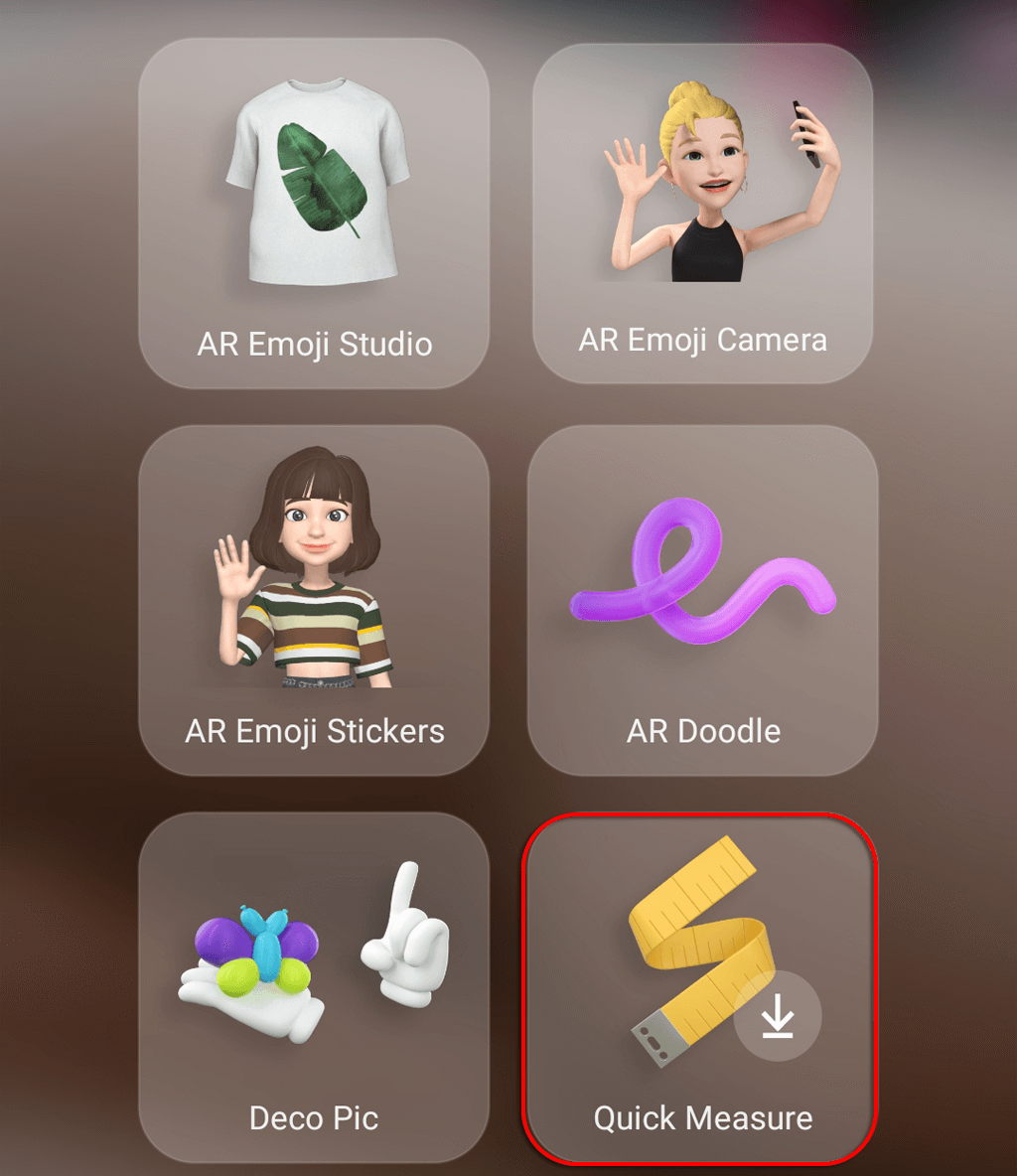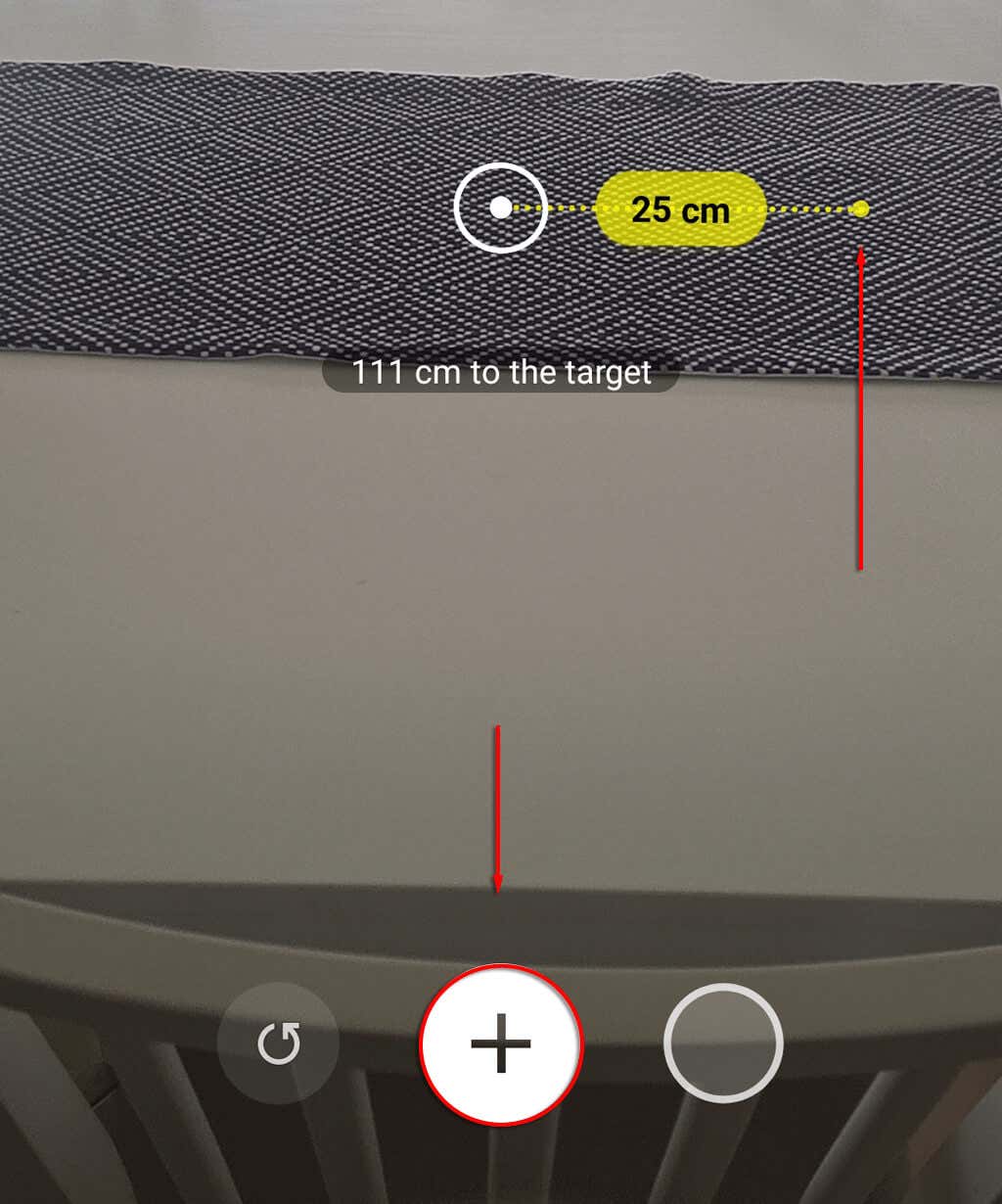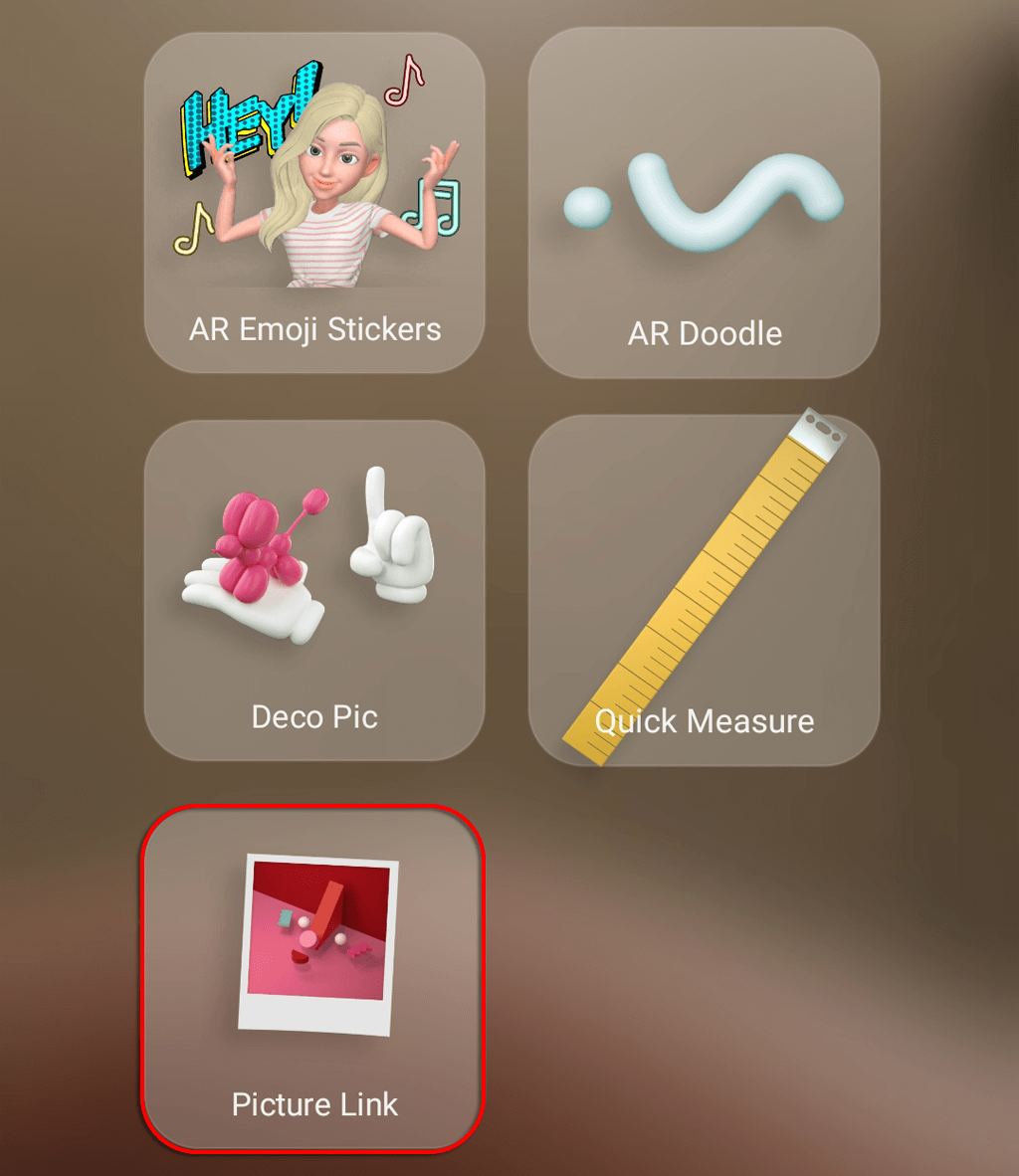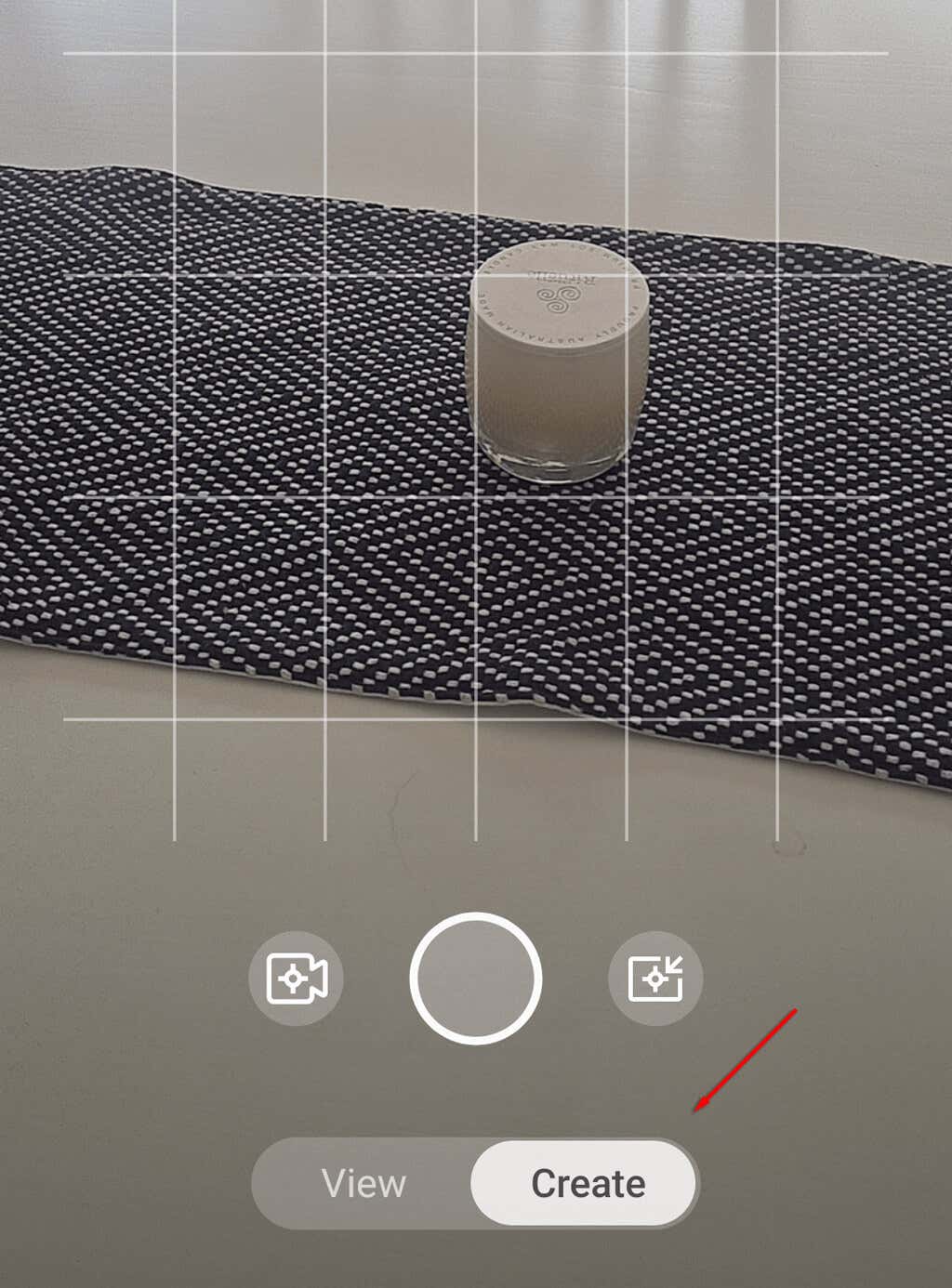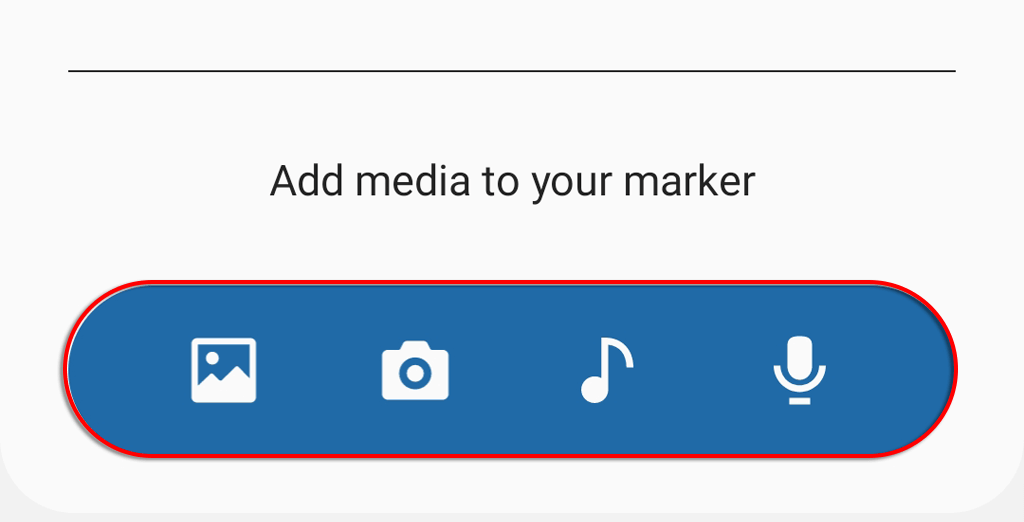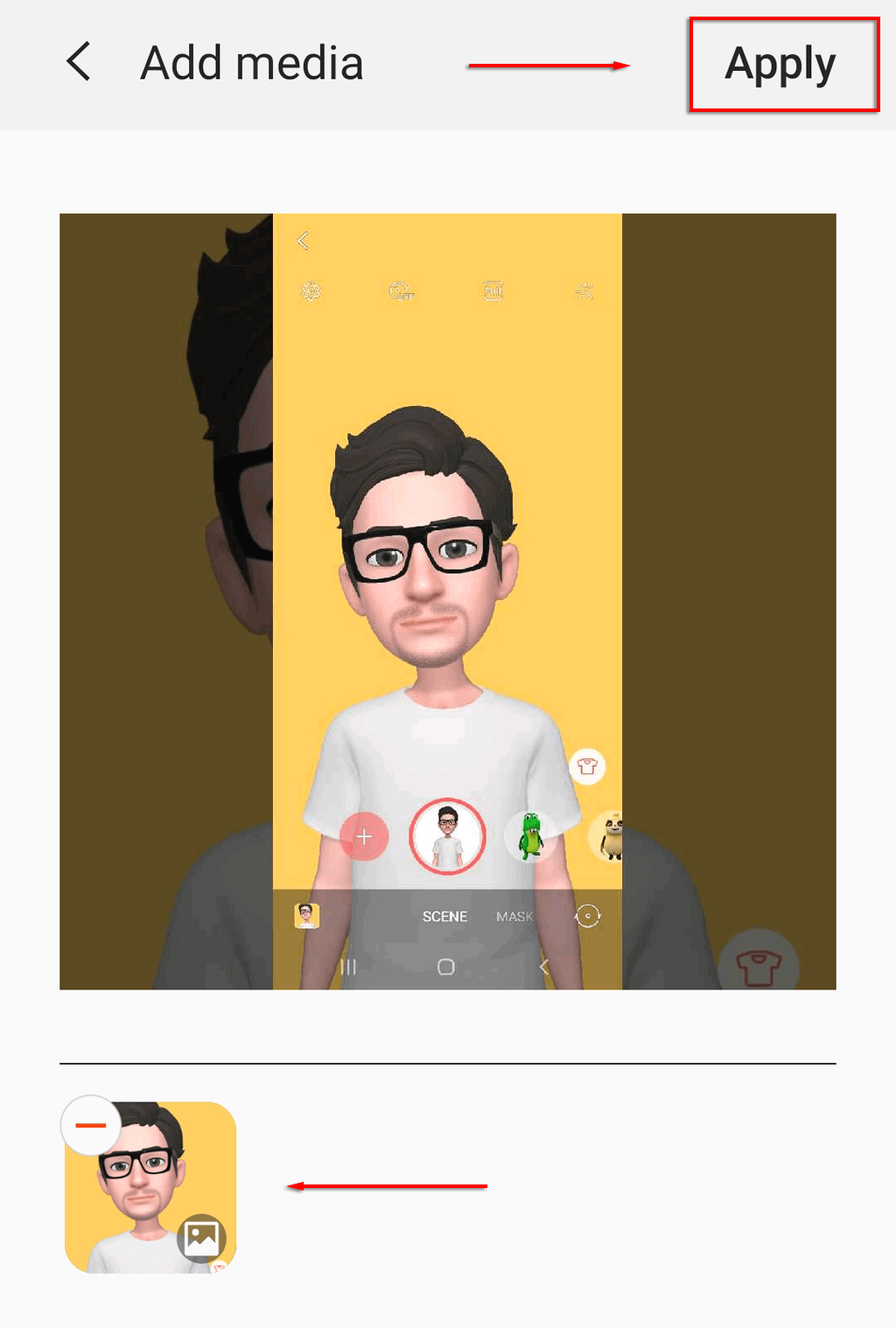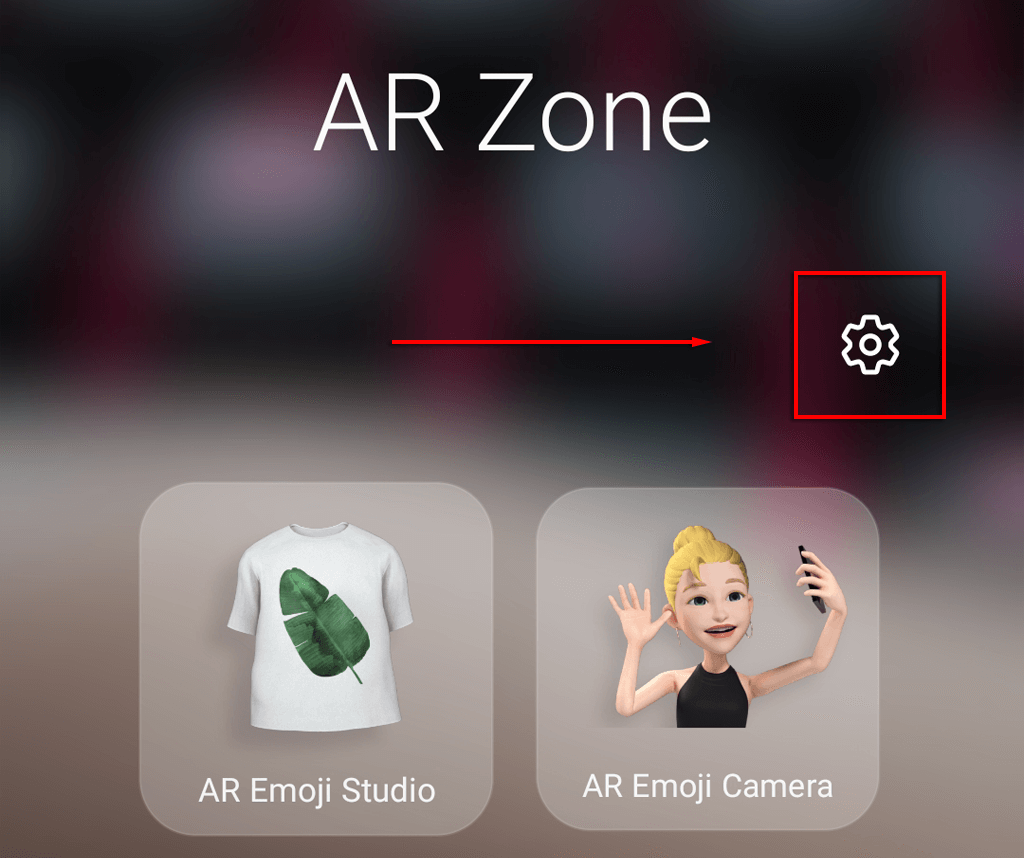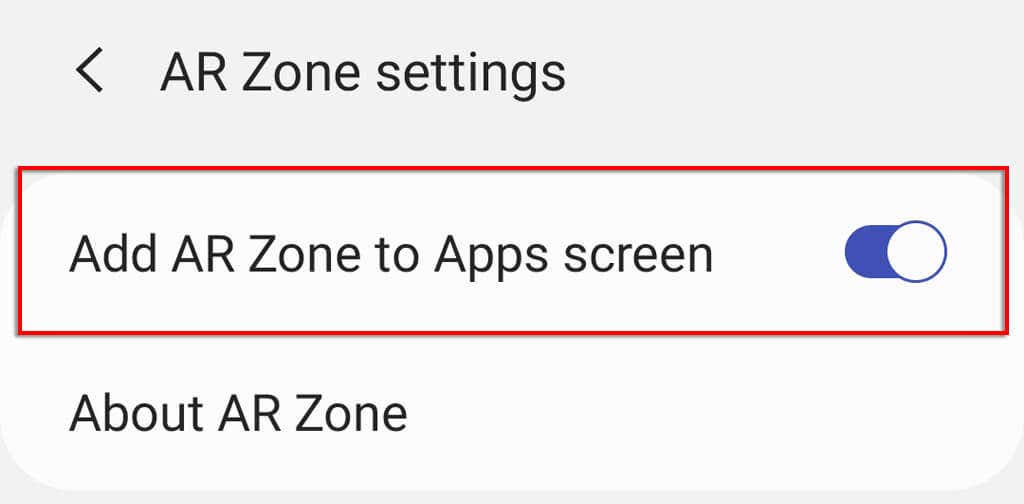AR Zone ist eine native App, die auf den neuesten Samsung-Handys verfügbar ist und es Benutzern ermöglicht, Spaß an der Nutzung von Augmented Reality zu haben. Wie Snapchat bietet AR Zone ausgewählte Augmented-Reality-Funktionen für Ihre Kamera, die Sie speichern oder an Ihre Freunde senden können.
In diesem Artikel erfahren Sie, was die AR Zone-App ist, welche AR-Funktionen sie bietet, wie Sie sie verwenden und wie Sie die App deinstallieren können.
Was ist AR Zone?
Die Samsung AR Zone-App ist eine Augmented Reality (AR) -App, die es Samsung-Benutzern ermöglicht, AR-Funktionen in ihre Fotos und Videos einzubauen. Es ist auf allen neuen Samsung-Geräten nach Android 10 vorinstalliert (wie dem Samsung Galaxy S20, S21, S22 und dem Z Flip). Es ist nicht auf allen Android-Geräten verfügbar.
So verwenden Sie die AR Zone-App
Die Verwendung der AR Zone-App ist sehr einfach. Gehen Sie dazu wie folgt vor:
Entsperren Sie Ihr Telefon und blättern Sie zum App-Menü.
Tippen Sie auf AR Zone.
Tippen Sie auf die Funktion, die Sie verwenden möchten. Wir werden diese im Folgenden näher erläutern.
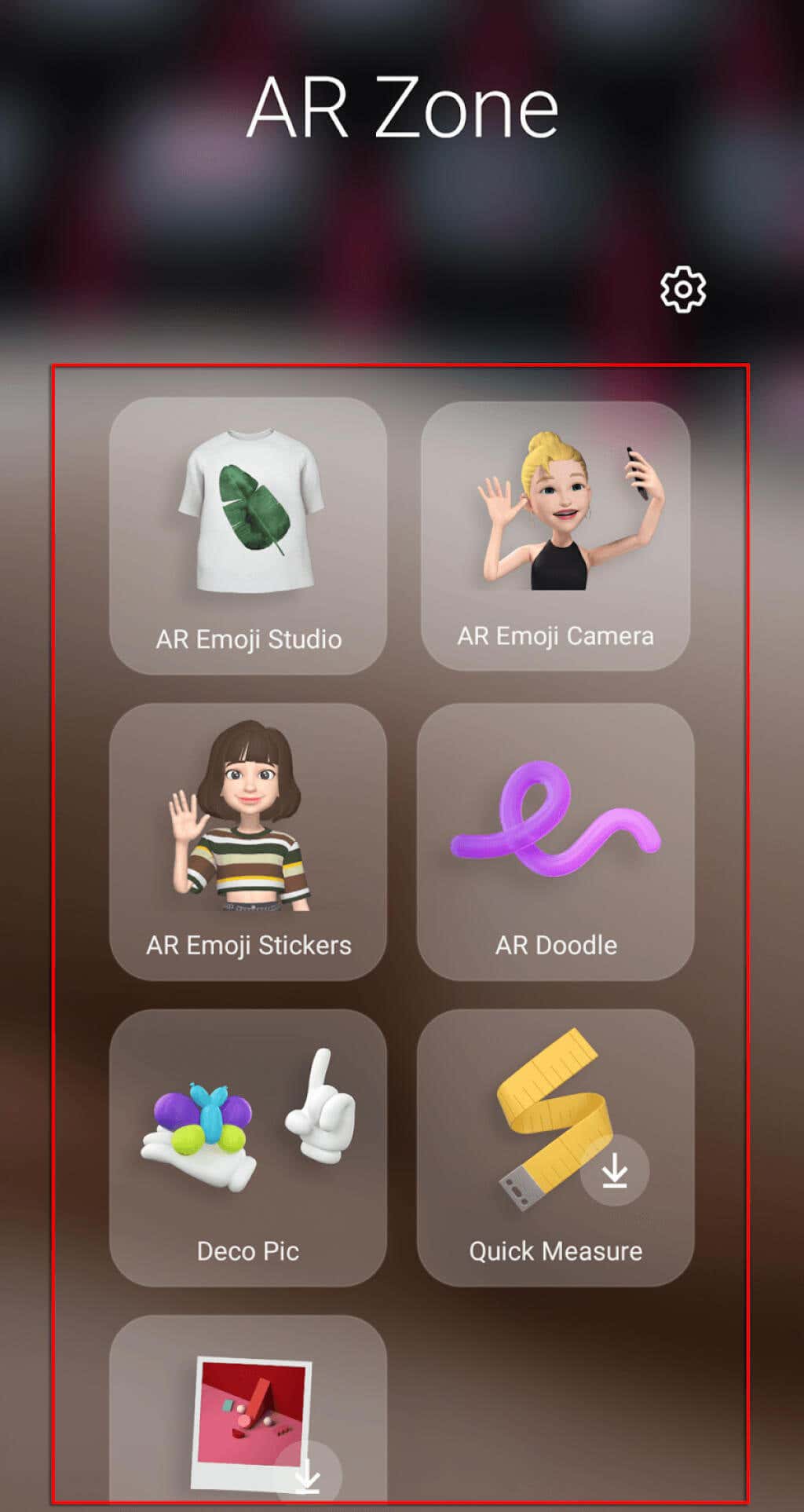
Welche AR-Funktionen umfasst die AR Zone App?
Bisher ähnelt die AR Zone-App Snapchat darin, dass sie es Benutzern ermöglicht, mithilfe von Filtern, Masken, Aufklebern und anderen AR-Elementen lustige Fotos zu erstellen.
Die AR Zone-App umfasst die folgenden Funktionen:
AR Emoji Studio
Damit können Benutzer ein „Mein Emoji“ erstellen, das wie Sie aussieht. So verwenden Sie das AR Emoji Studio:
Öffnen Sie AR Zone und wählen Sie AR Emoji Studio.
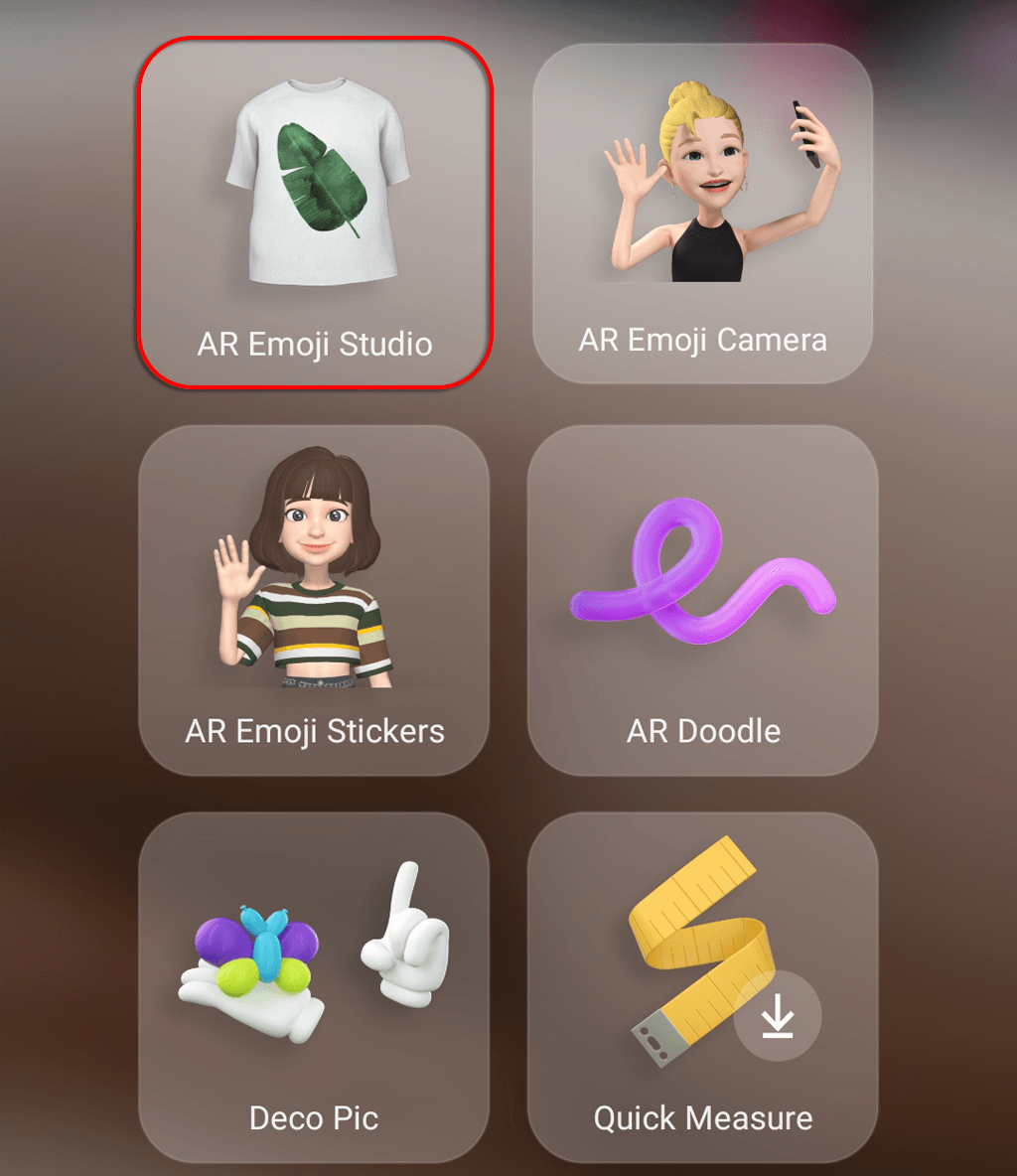
Wählen Sie, ob Sie das automatisch generierte Emoji oder erstelle dein eigenes verwenden möchten. Um Ihr eigenes zu erstellen, tippen Sie auf AusSelfie erstellenoder Aus Bild erstellen. Jeder erstellt automatisch ein Emoji basierend auf Ihren Gesichtszügen. Platzieren Sie Ihr Gesicht in der Mitte des Bildes und klicken Sie auf die Aufnahmeschaltfläche.
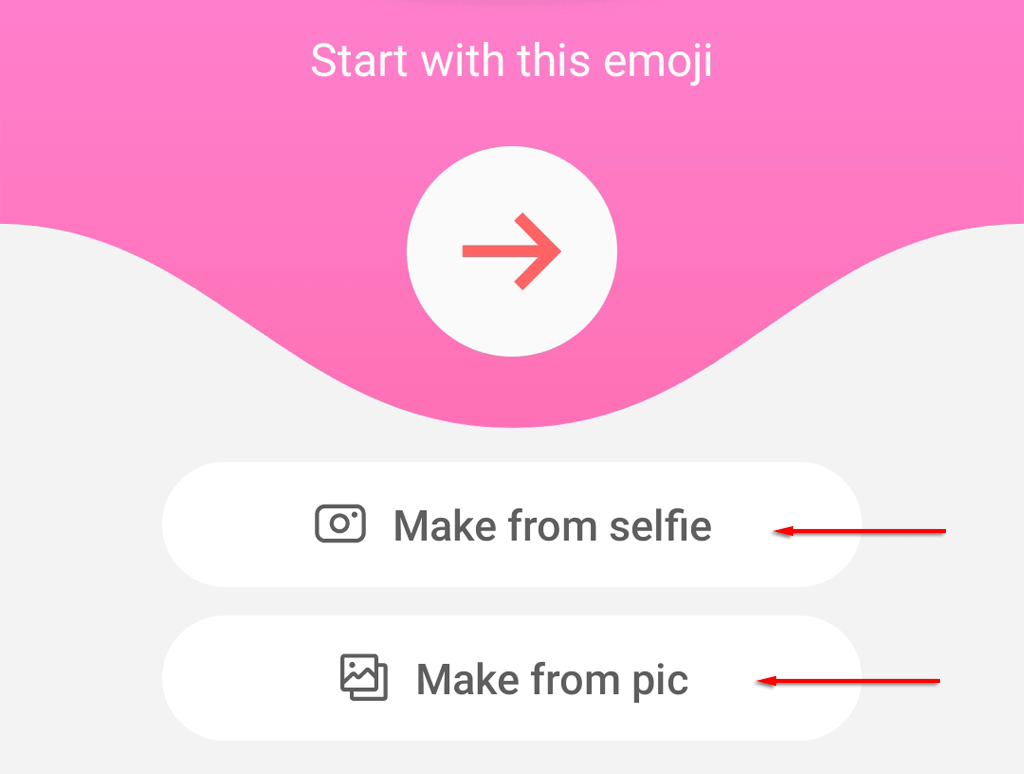
Wählen Sie Ihr Geschlecht und Alter und warten Sie, bis die App das Emoji generiert.
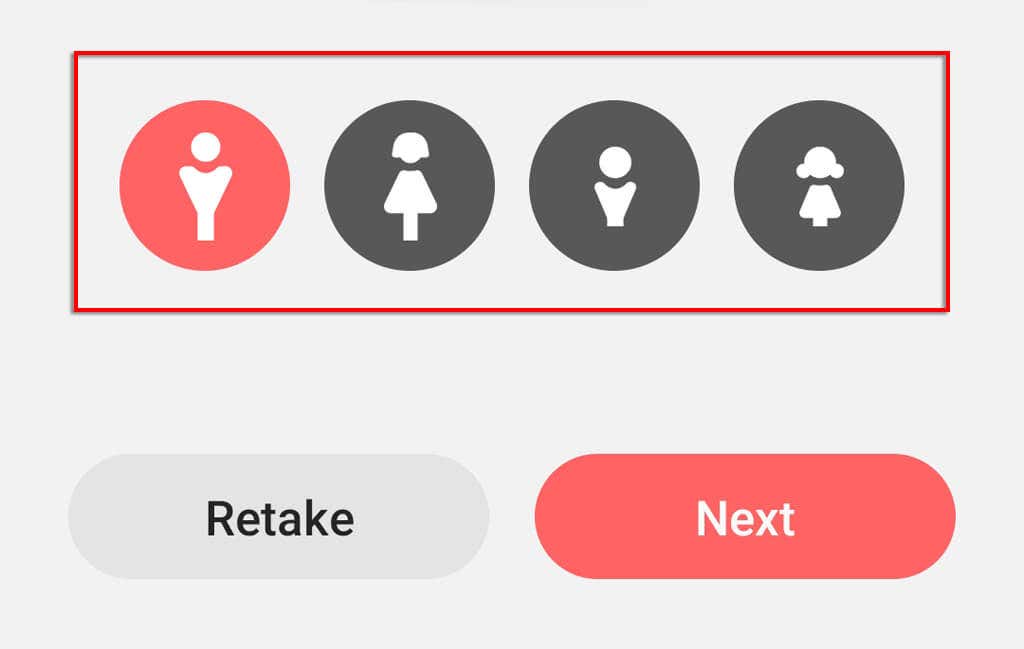
Passen Sie das Aussehen und die Kleidungsstücke Ihrer Charakter-Emojis mit dem Emoji-Generator an. Wenn Sie fertig sind, wählen Sie Weiter.
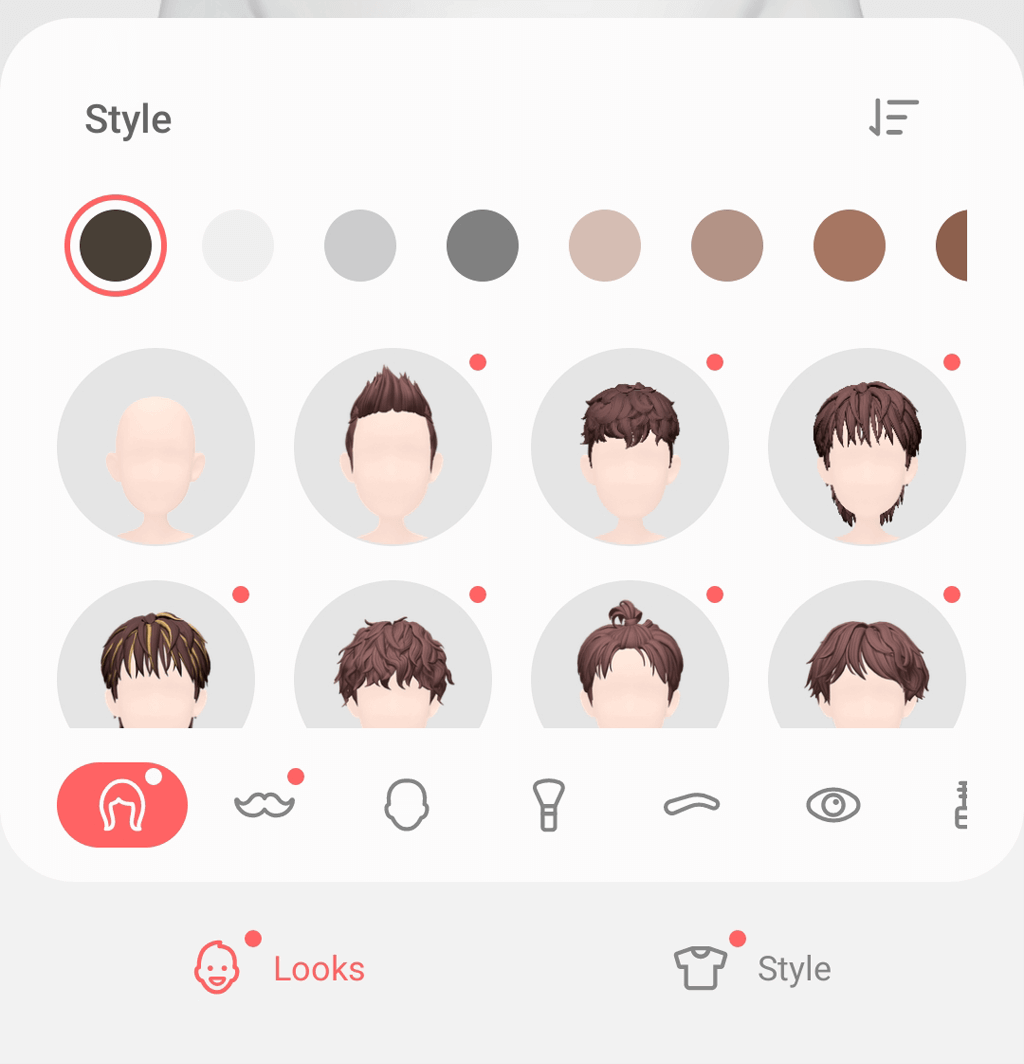
Sobald der Generator fertig ist, wählen Sie Alles erledigt.
.
AR-Emoji-Kamera
Machen Sie Fotos und Videos mit dem My Emoji-Charakter und ersetzen Sie Ihren Körper und Ihr Gesicht in der Kamera. So verwenden Sie die AR-Emoji-Kamera:
Öffnen Sie AR Zone und wählen Sie die Option AR-Emoji-Kamera.
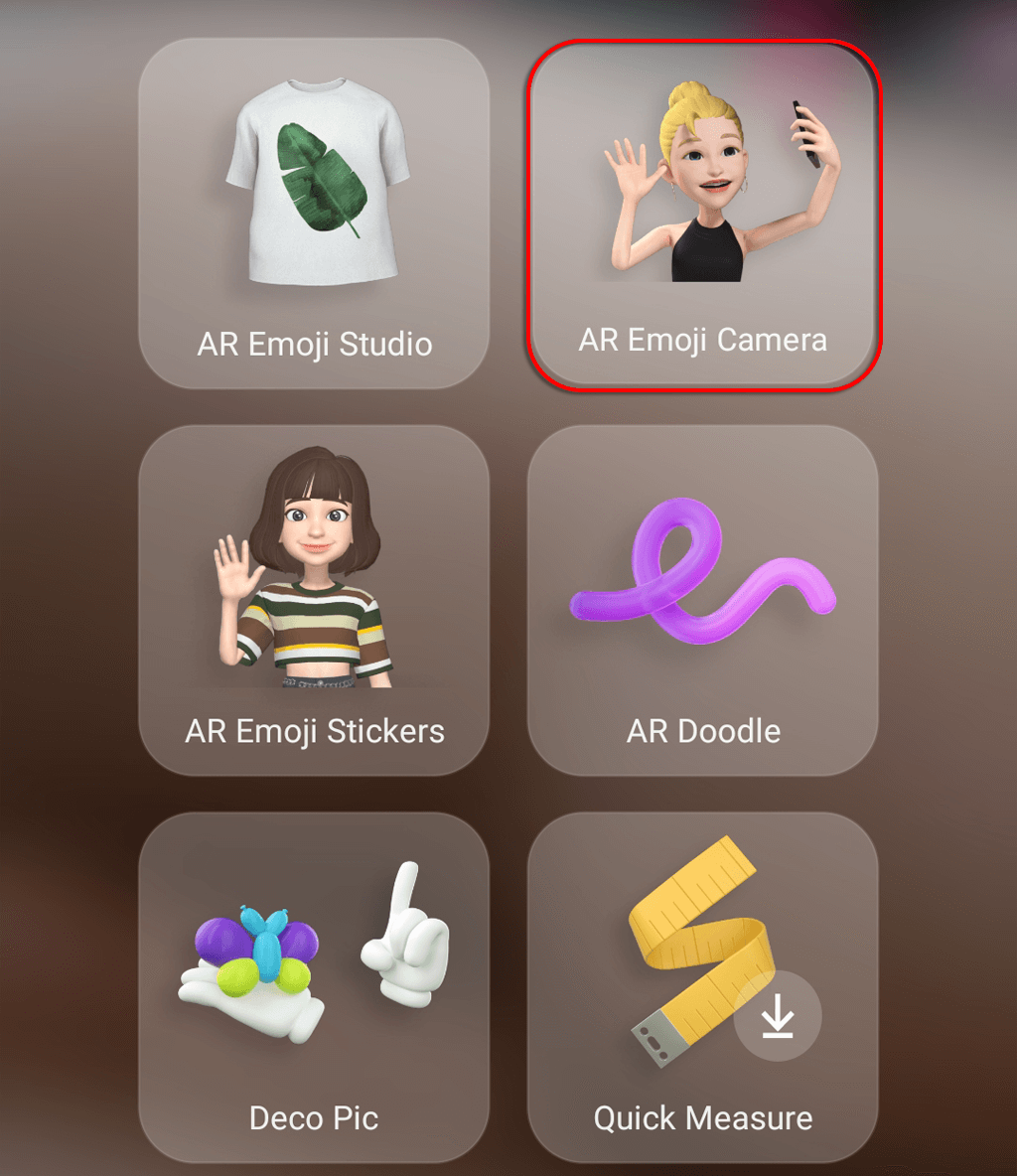
Wählen Sie den Modus und das Emoji aus, das Sie verwenden möchten. Die Modi umfassen Szene, Maske, Spiegel und Wiedergabe.
Szeneerstellt eine Umgebung, in der Sie Ihr Emoji platzieren können. Sie können das Emoji vergrößern und verkleinern, indem Sie Ihre Finger auf dem Bildschirm zusammenziehen.
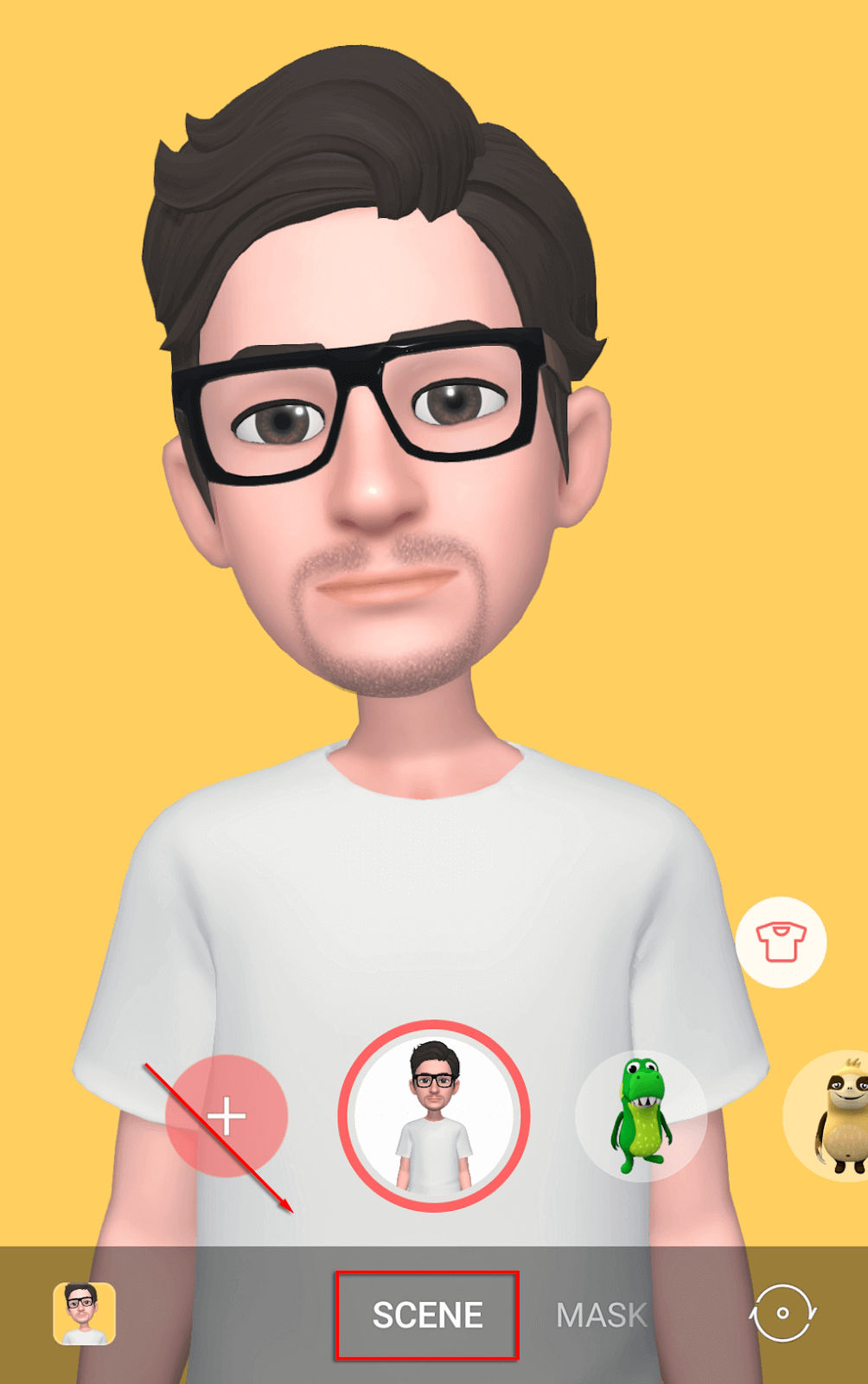
Maskewirkt wie ein Snapchat-Filter und ersetzt Ihr Gesicht.
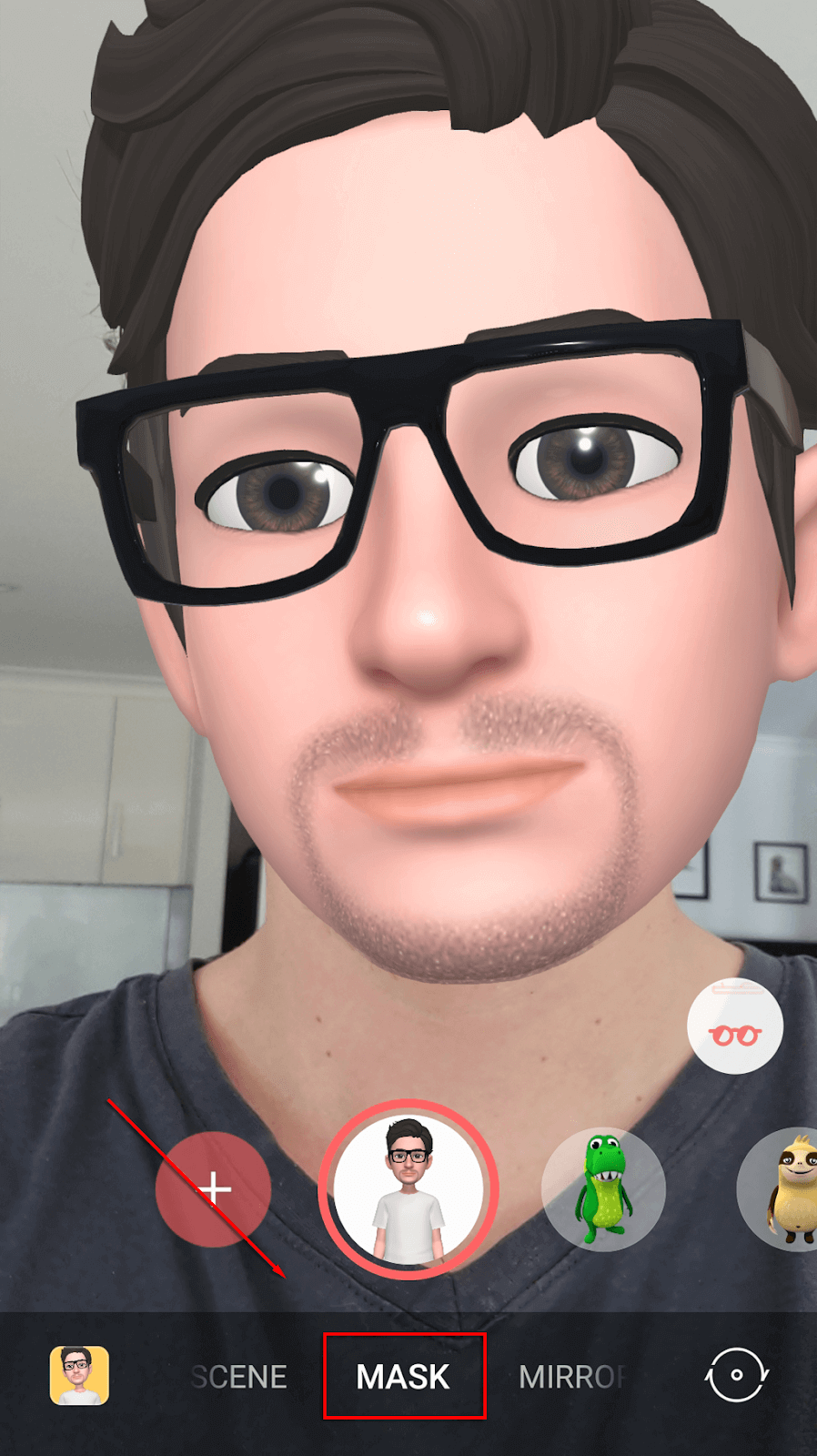
Mirrorschwebt Ihr Emoji in der Mitte Ihres Bildschirms.
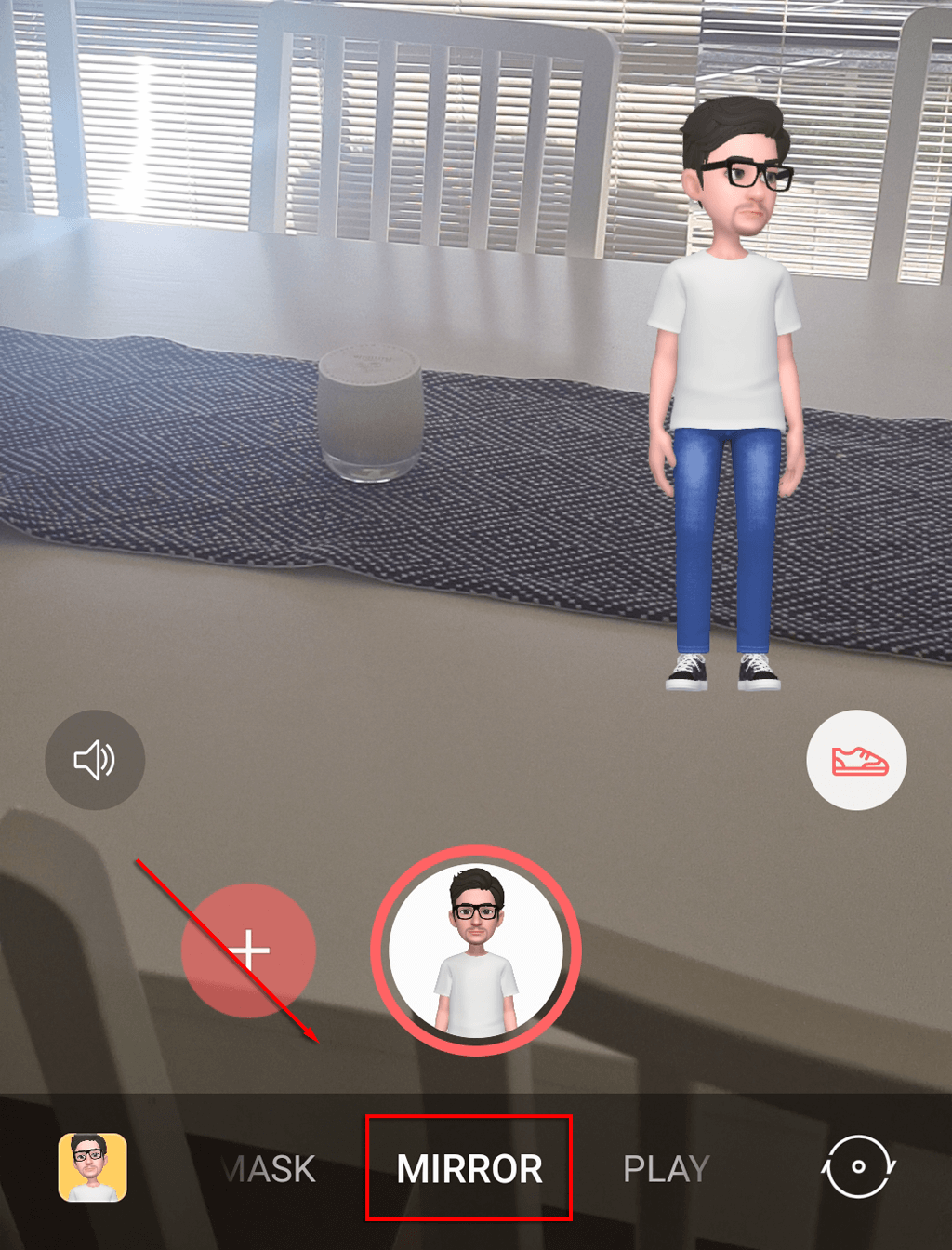
Mit
Playkönnen Sie Ihr Emoji in der realen Welt platzieren. Sie können einen Pfad erstellen, auf dem Ihr Emoji laufen kann, indem Sie auf das Pfad-Symbol tippen.
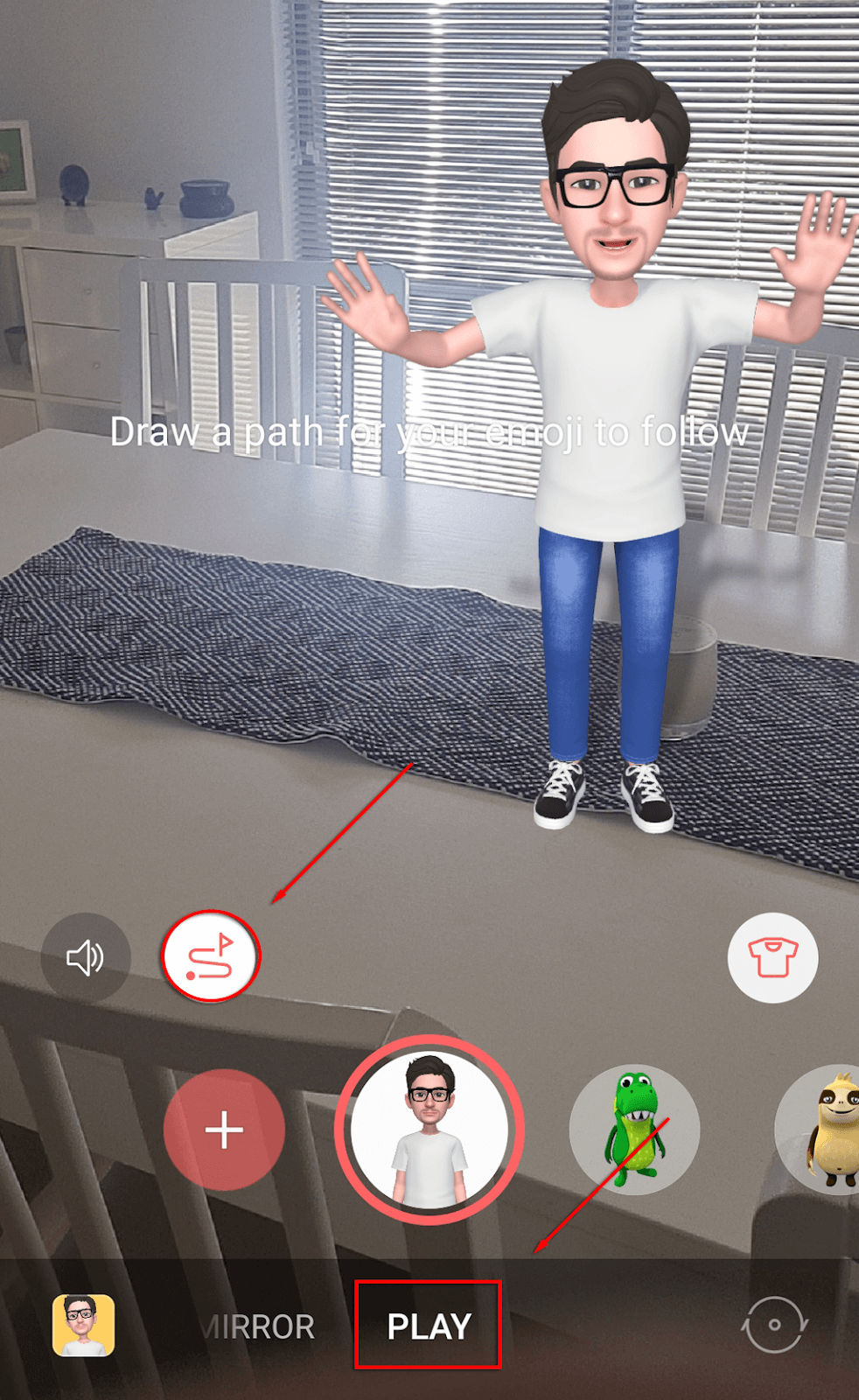
AR-Emoji-Aufkleber
Mit dem My Emoji-Charakter können Sie individuelle Aufkleber mit lustigen Ausdrücken und Posen erstellen. Für uns AR-Emoji-Sticker:
Öffnen Sie die AR-Zone und wählen Sie AR-Emoji-Aufkleberaus.
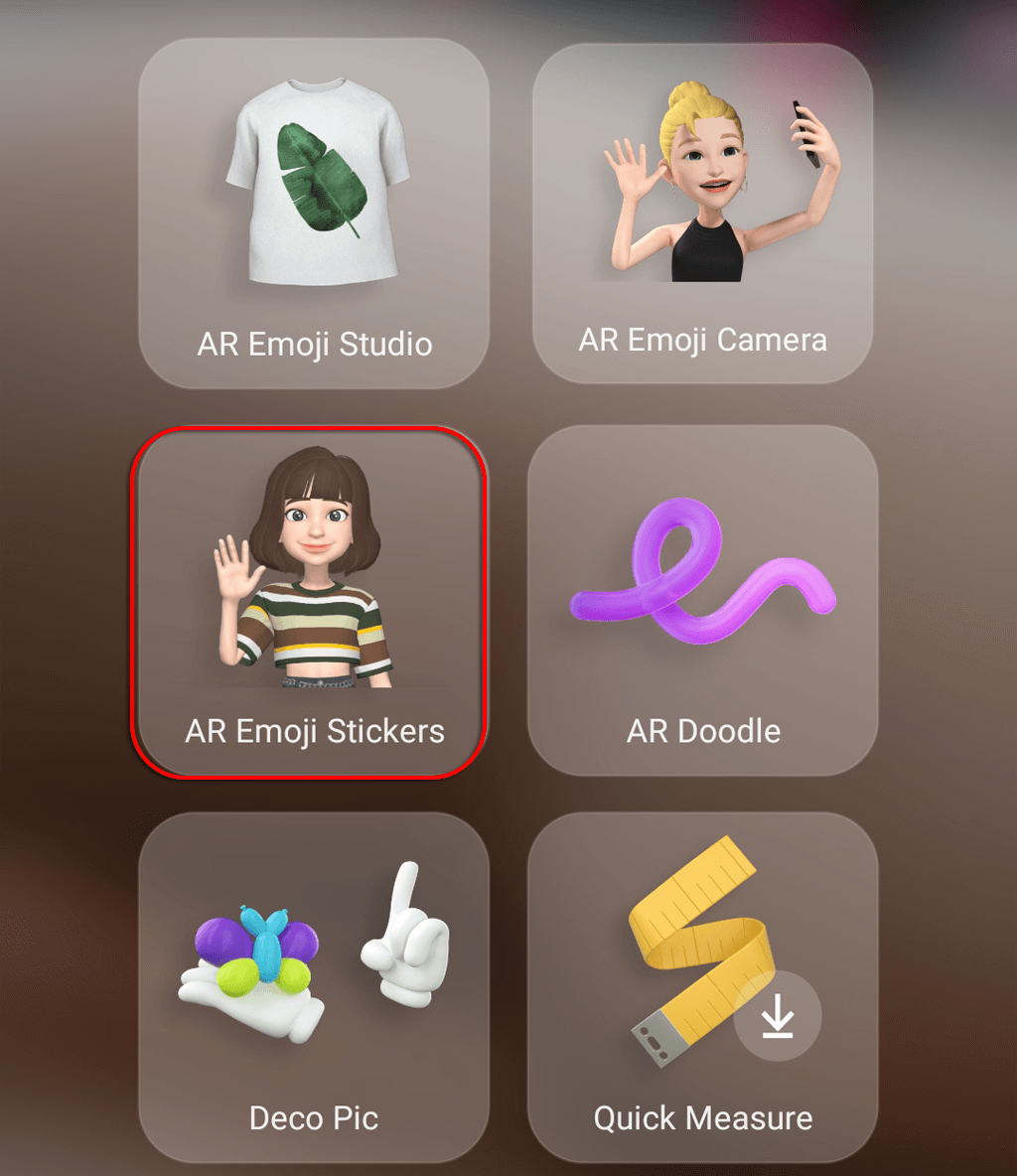
Wählen Sie einen der automatisch generierten Aufkleber aus (diese verwenden das von Ihnen aktivierte Emoji) oder klicken Sie auf Benutzerdefinierte Aufkleber erstellen, um Ihren eigenen zu erstellen.
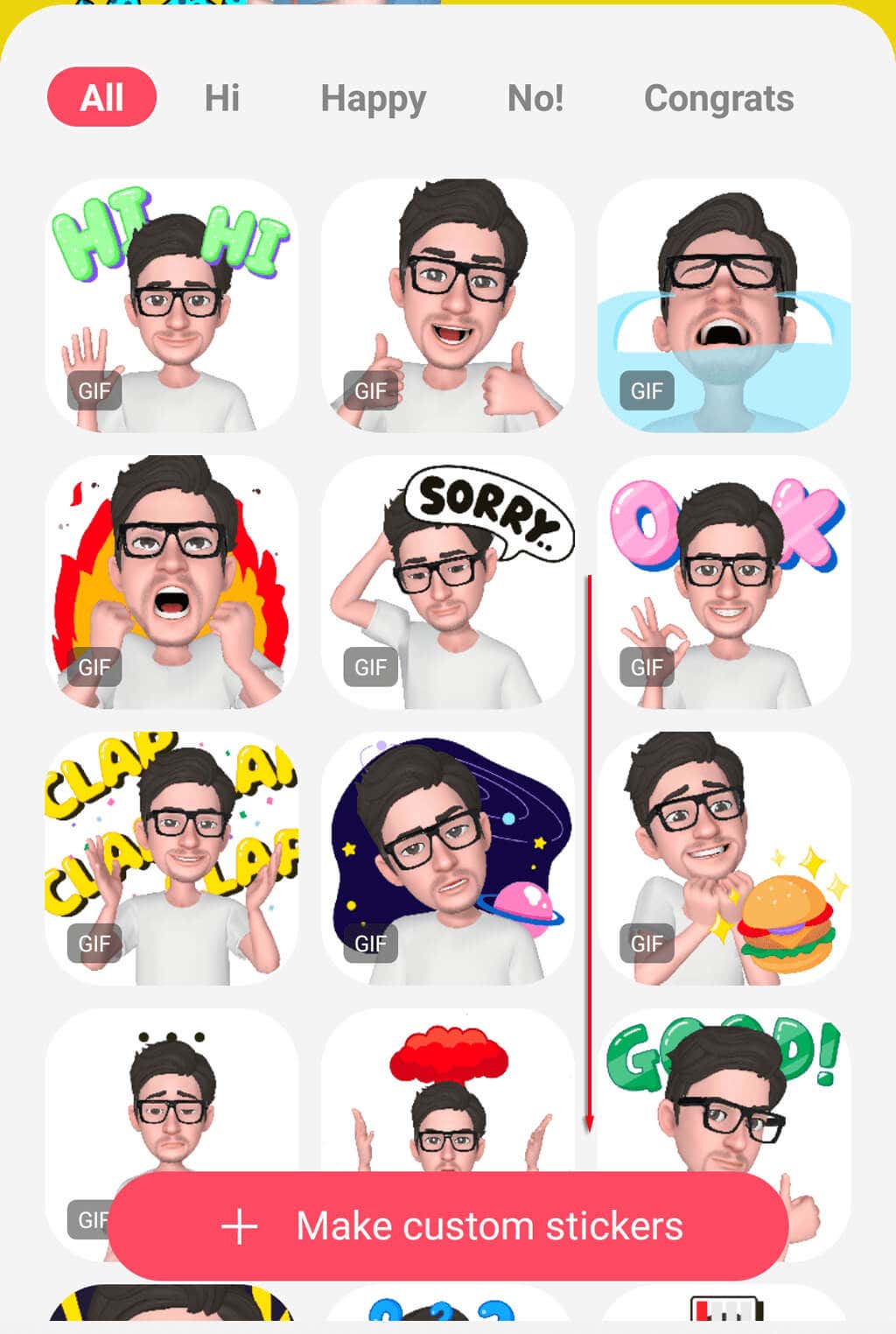
Mit den Symbolen am unteren Bildschirmrand können Sie Hintergründe, Ausdrücke, Aktionen, Aufkleberelemente und Text hinzufügen.
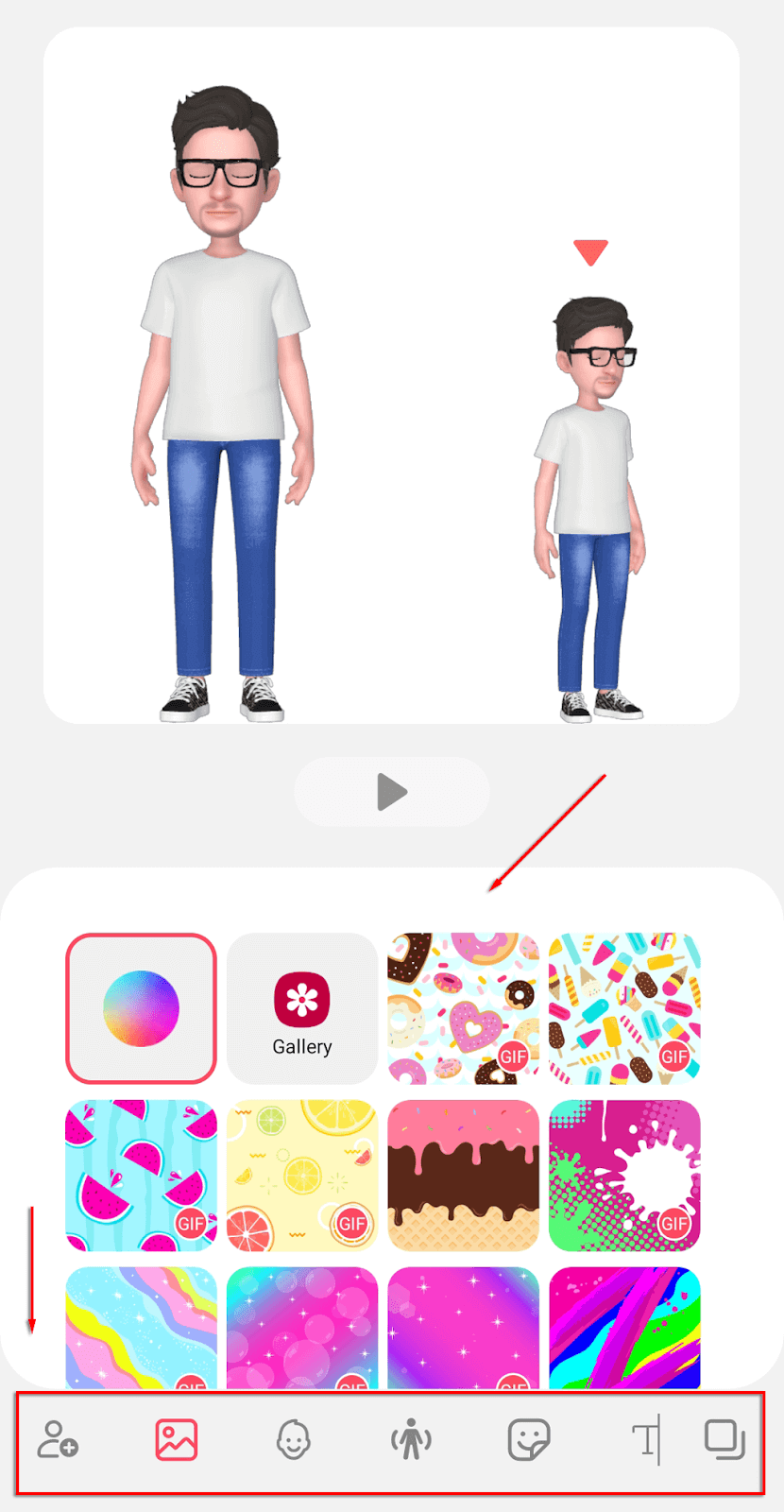
Wenn Sie fertig sind, klicken Sie auf Speichern.
AR-Doodle
Nehmen Sie Fotos und Videos auf und überlagern Sie sie mit virtuellen Handschriften und Zeichnungen. So verwenden Sie die AR Doodle-Funktion:
Öffnen Sie AR Zone und wählen Sie AR Doodle.
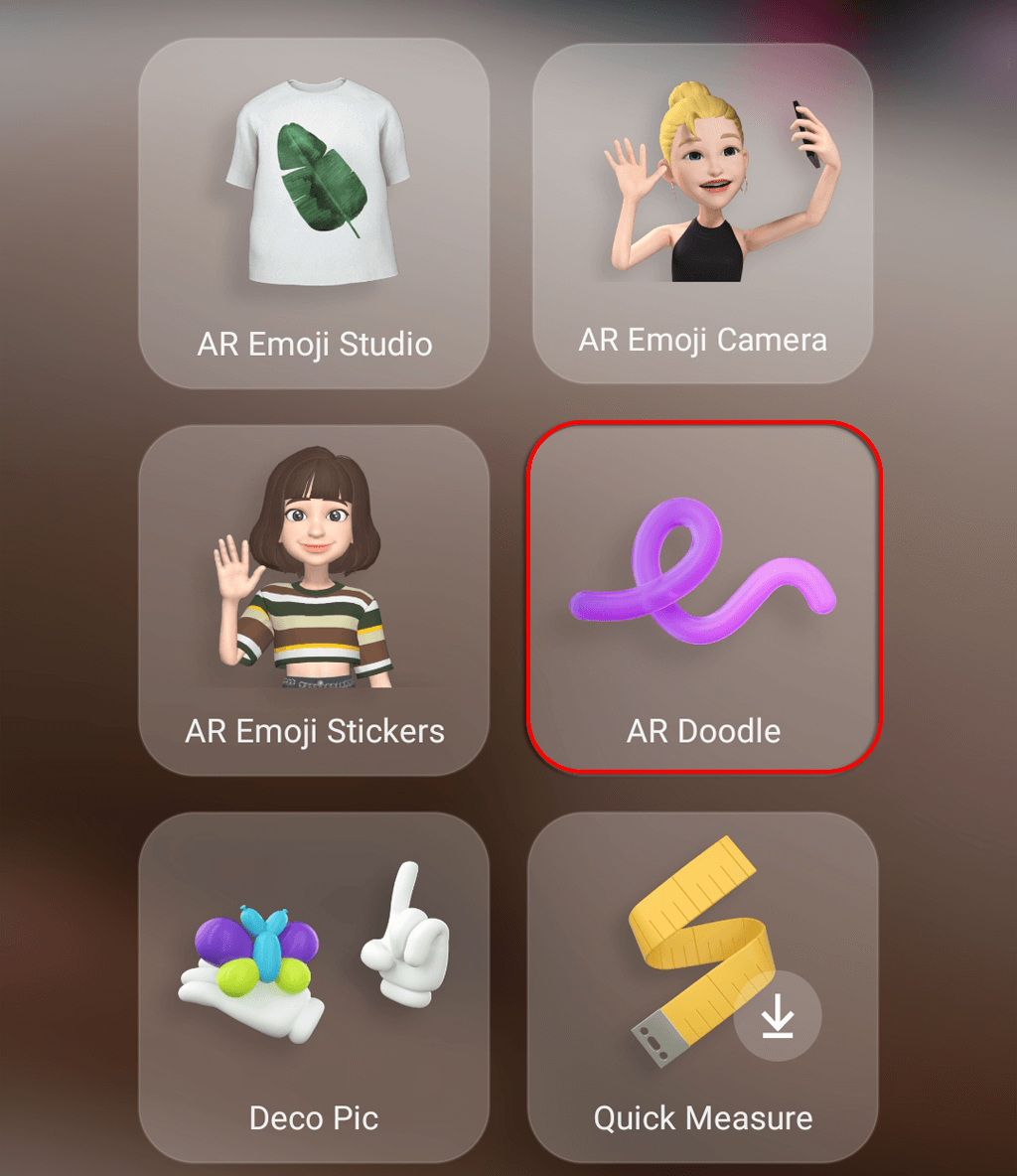
Verwenden Sie die verschiedenen Stifte, Marker und AR-Elemente, um ein Doodle zu erstellen, das Sie an Ihre Freunde senden können.
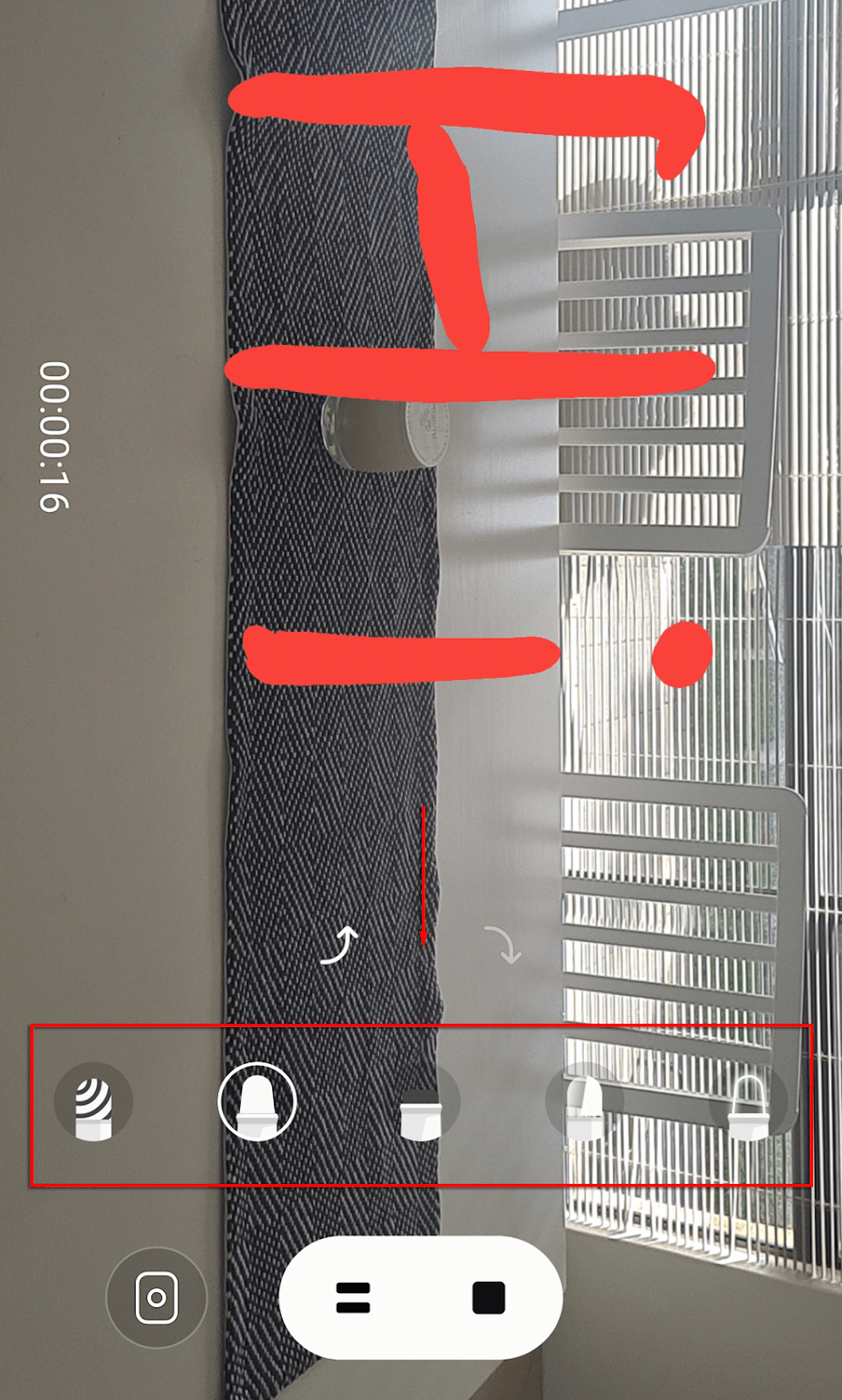
Deko-Bild
Damit können Sie Fotos und Videos mit den von Ihnen erstellten Aufklebern aufnehmen, ähnlich wie bei Snapchat-Filter. So verwenden Sie Deco Pic:
Öffnen Sie AR Zone und wählen Sie Deco Pic.
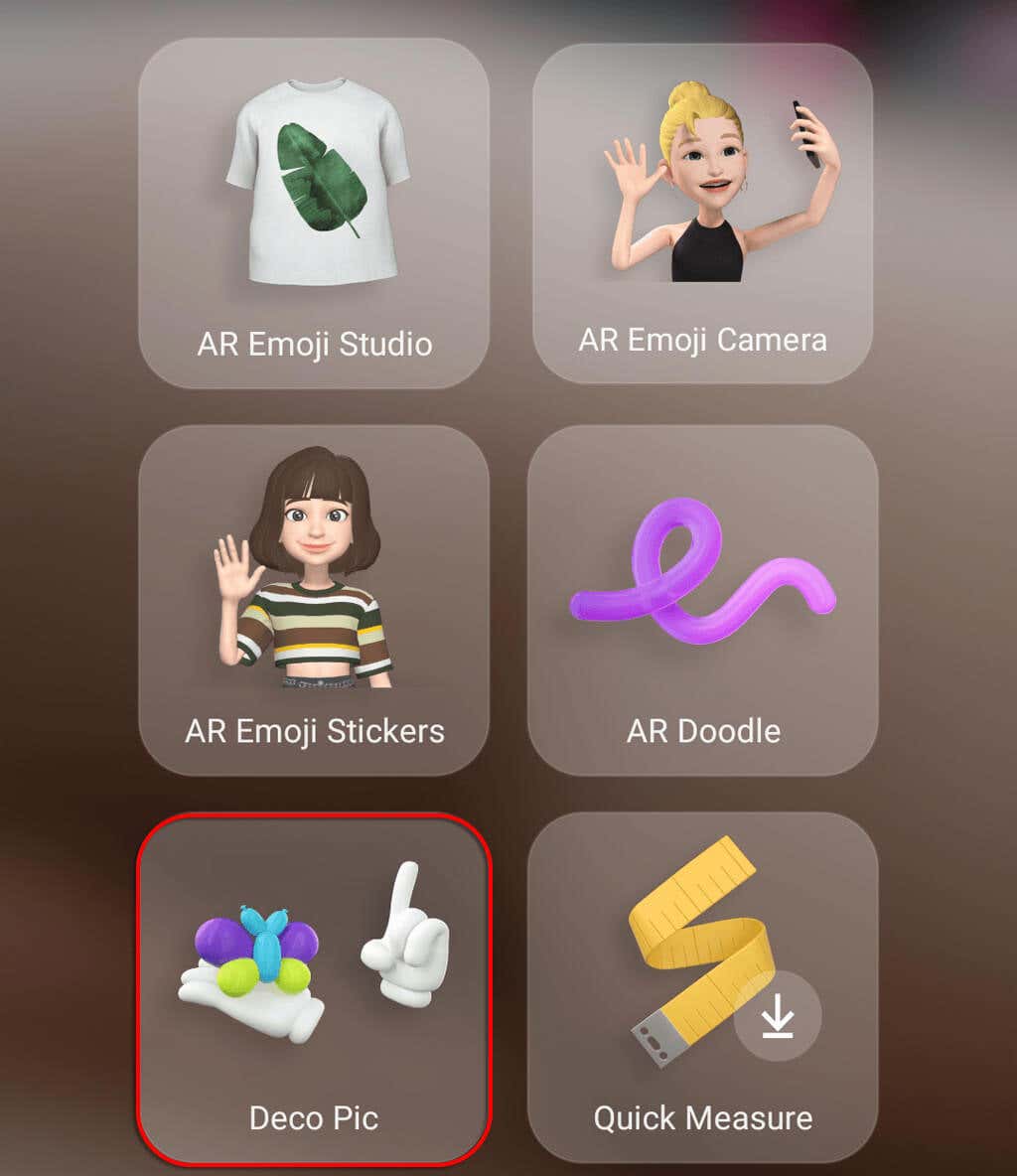
.
Klicken Sie auf GIFs, Masken, Rahmen oder Stempel, um Ihrer Selfie-Kamera Funktionen hinzuzufügen.
Schnellmessung
Das wohl ausgefeilteste Tool der AR Zone-App, mit dem Sie die Größe und Entfernung von Objekten in Echtzeit messen können. Dies ist nur auf Samsung-Geräten verfügbar, die über eine DepthVision-Kamera verfügen. Dies ist auch als eigenständige App auf dem Google Play Store verfügbar.
So verwenden Sie die Funktion „Schnellmessung“:
Öffnen Sie AR Zone und wählen Sie Schnellmessung. Wenn es nicht installiert ist, tippen Sie darauf und wählen Sie Installieren.
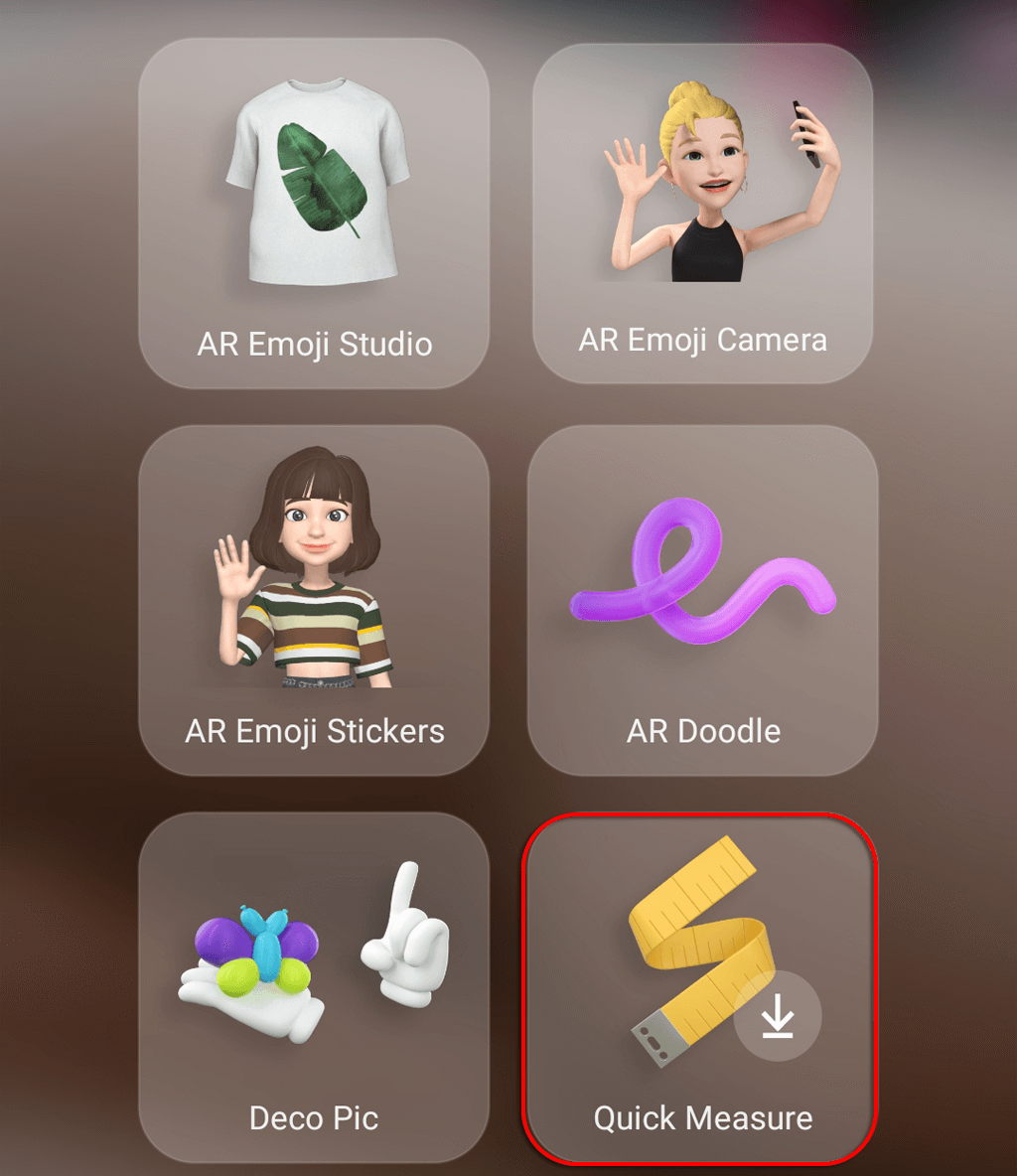
Erteilen Sie Quick Measure die erforderlichen Berechtigungen.
Richten Sie Ihre Kamera auf etwas und Quick Measure schätzt die Entfernung des Motivs. Drücken Sie das Plus-Symbol, um einen Punkt hinzuzufügen, und bewegen Sie dann die Kamera, um die Entfernung von diesem Punkt bis zum Ziel Ihrer Kamera zu messen.
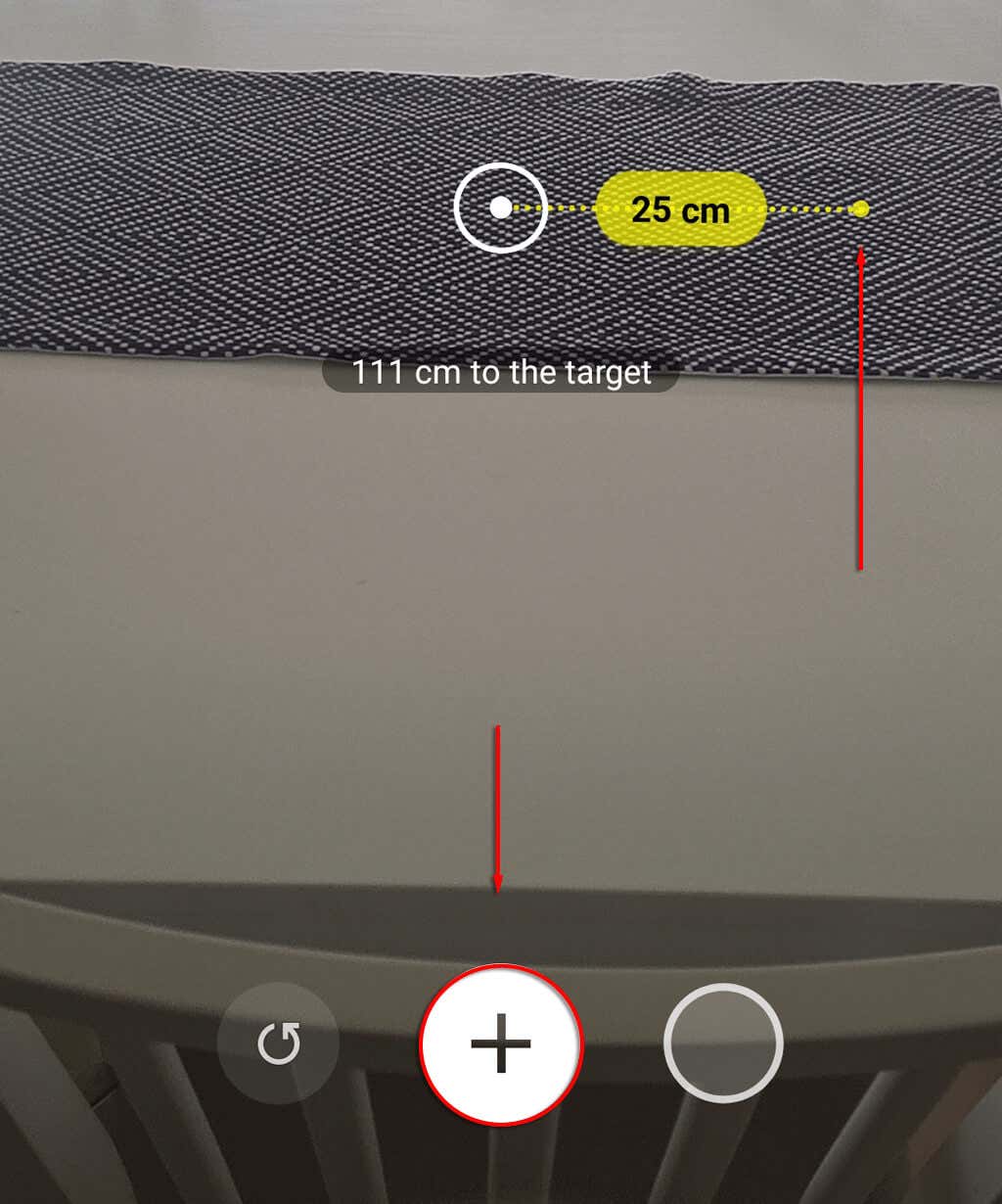
Bildlink
Mit Picture Link können Sie AR-Markierungen erstellen, mit denen Sie AR-Funktionen zu Ihren Bildern oder Videos hinzufügen können und dann Teilen Sie sie mit Freunden und Familie. Sie könnten beispielsweise die Oberfläche eines Tisches als AR-Marker festlegen und dann ein Bild Ihres Hundes hinzufügen. So verwenden Sie den Bildlink:
Öffnen Sie AR Zone und wählen Sie Bildlink. Wenn es nicht installiert ist, tippen Sie darauf und wählen Sie Installieren.
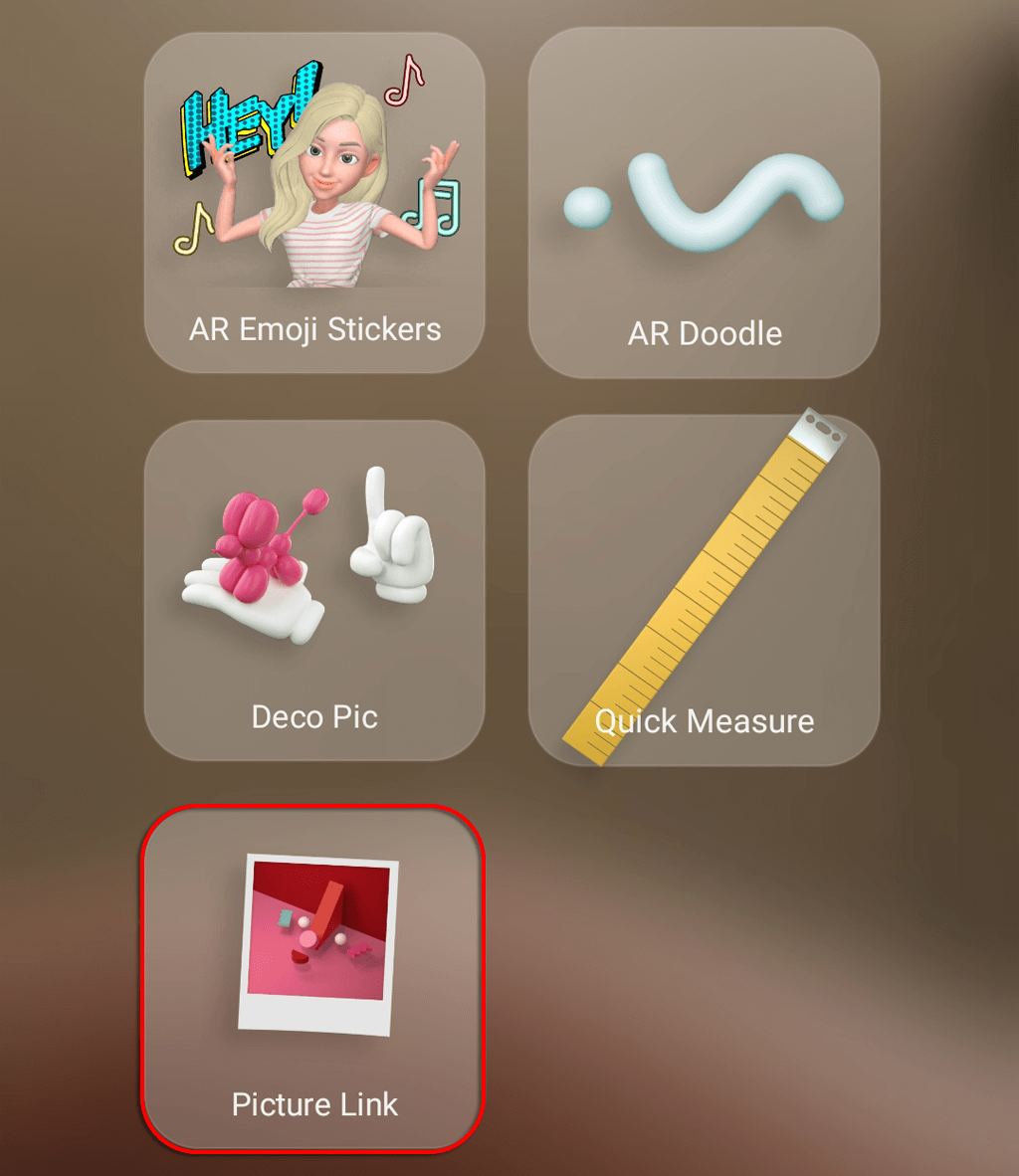
Erteilen Sie Picture Link die erforderlichen Berechtigungen.
Richten Sie die Kamera Ihres Telefons auf einen Bereich und wählen Sie dann Erstellen. Drücken Sie auf das Aufnahmesymbol, wenn Sie mit der Auswahl zufrieden sind.
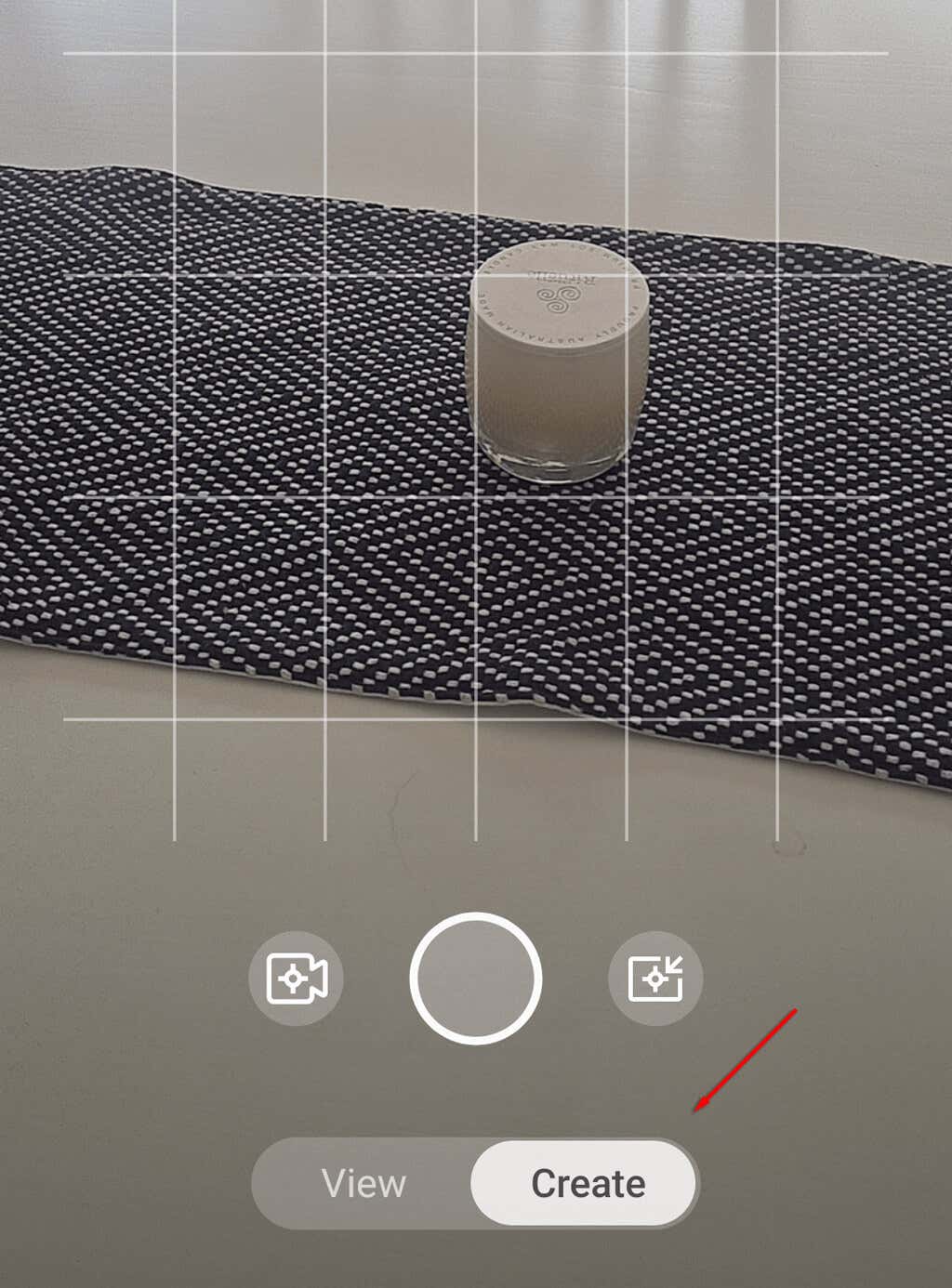
Klicken Sie auf Weiter.

Fügen Sie Ihrem Marker Medien hinzu. Dabei kann es sich um eine Bild-, Video- oder Tondatei handeln. Jedes Mal, wenn Sie Ihre Kamera auf das Objekt oder den Bereich richten, wird diese Bild- oder Tondatei angezeigt.
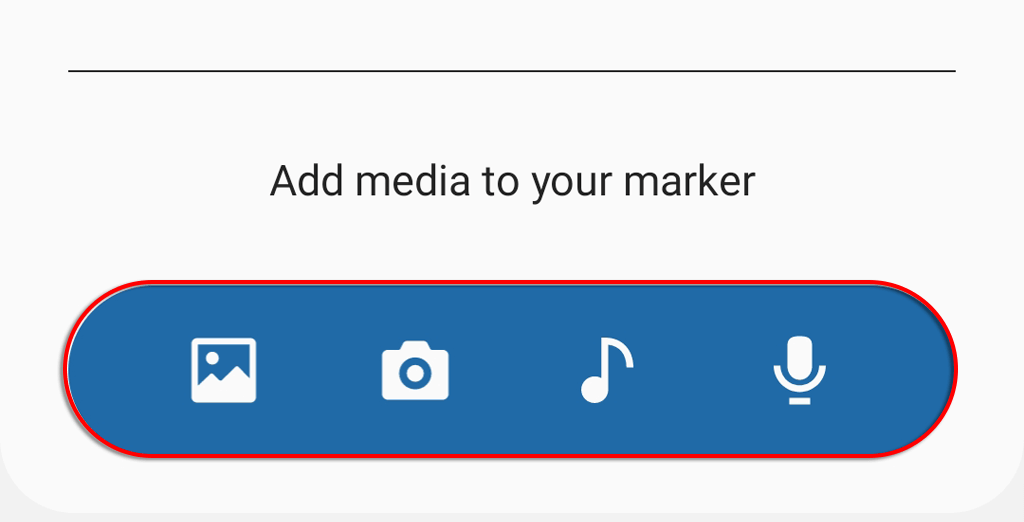
Klicken Sie auf Übernehmen.
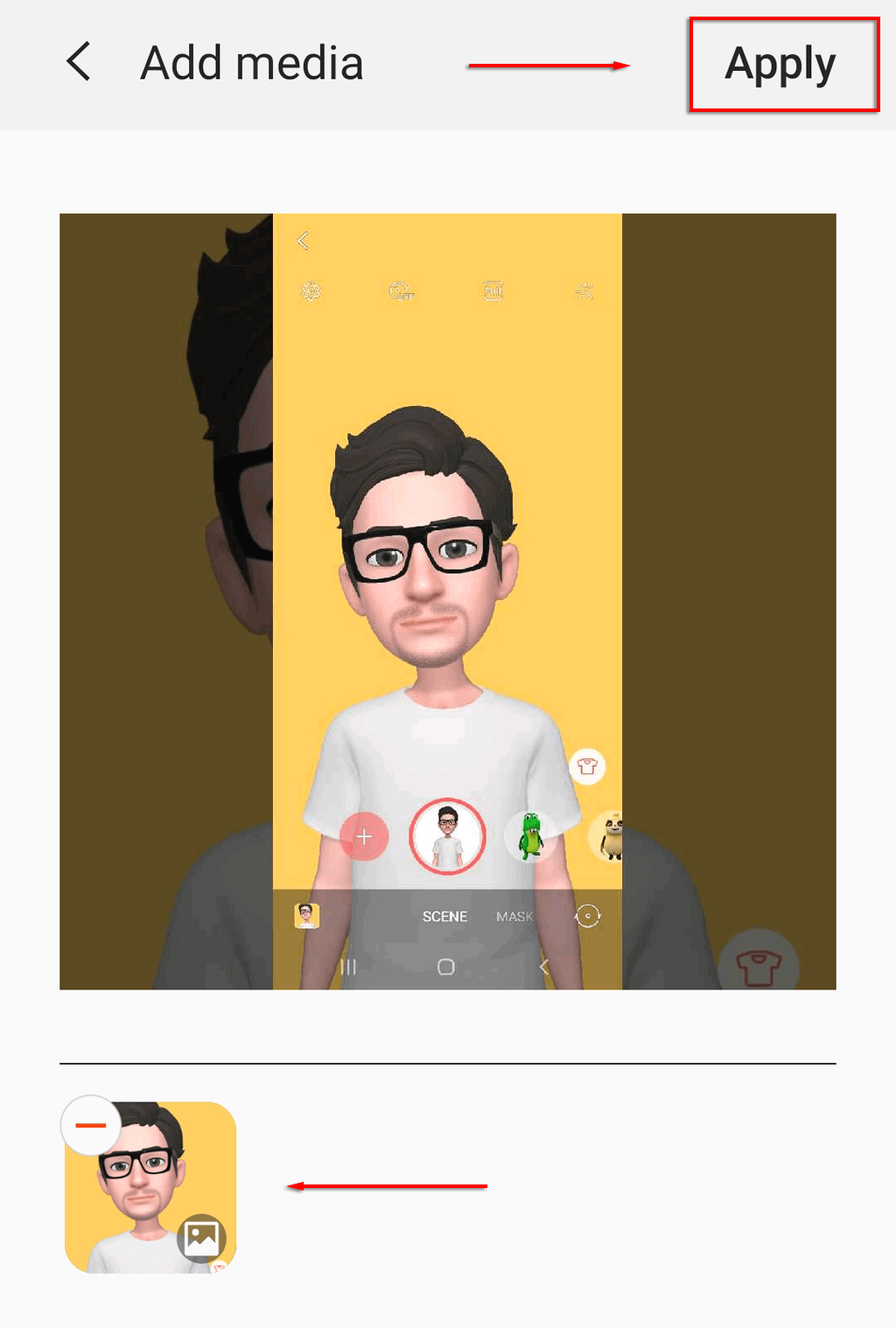
Wählen Sie Ansicht, richten Sie Ihre Kamera auf einen Ihrer AR-Marker und sehen Sie sich die Bild-, Video- oder Tonwiedergabe an. Es ist nicht 100 % genau, daher müssen Sie möglicherweise damit experimentieren.

Können Sie AR Zone deinstallieren?
Da es sich bei der AR Zone-Anwendung um eine integrierte System-App handelt, ist es leider nicht möglich, sie zu löschen. Sie können es jedoch deaktivieren, sodass es bei Verwendung der Kamera-App nicht auf dem Bildschirm angezeigt wird..
Gehen Sie dazu wie folgt vor:
AR-Zone öffnen.
Tippen Sie auf das Zahnradsymbol.
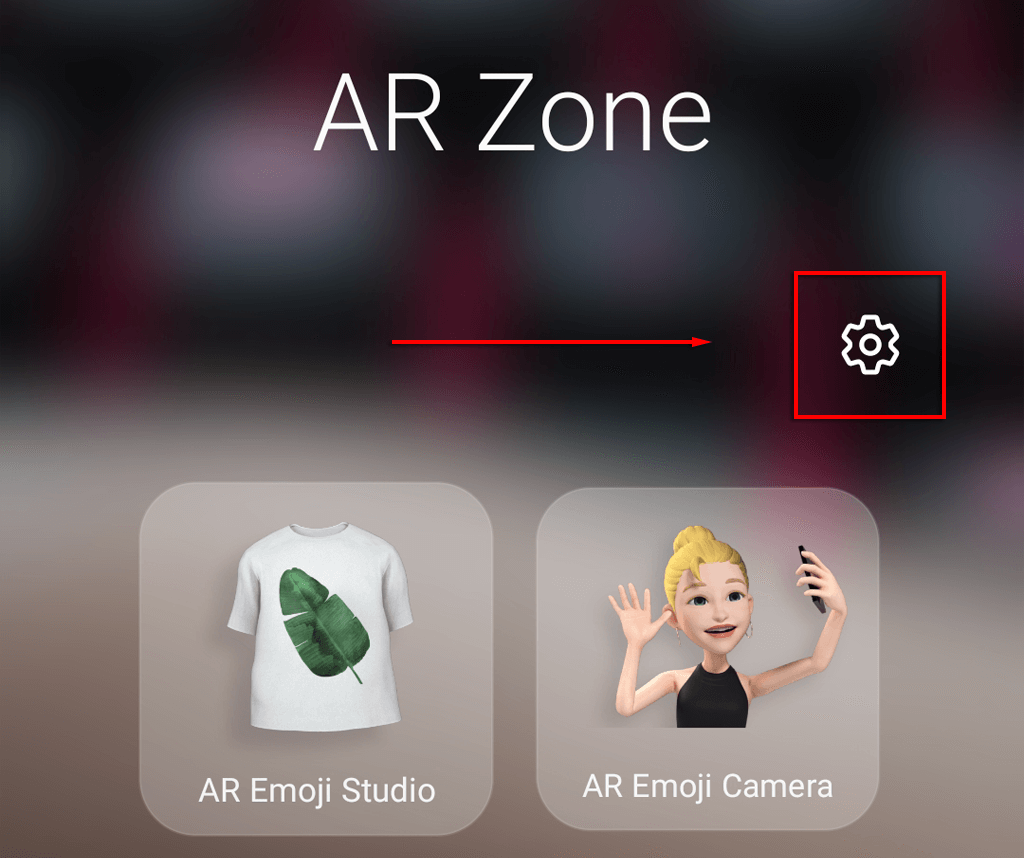
Deaktivieren Sie AR-Zone hinzufügenzumApps-Bildschirm.
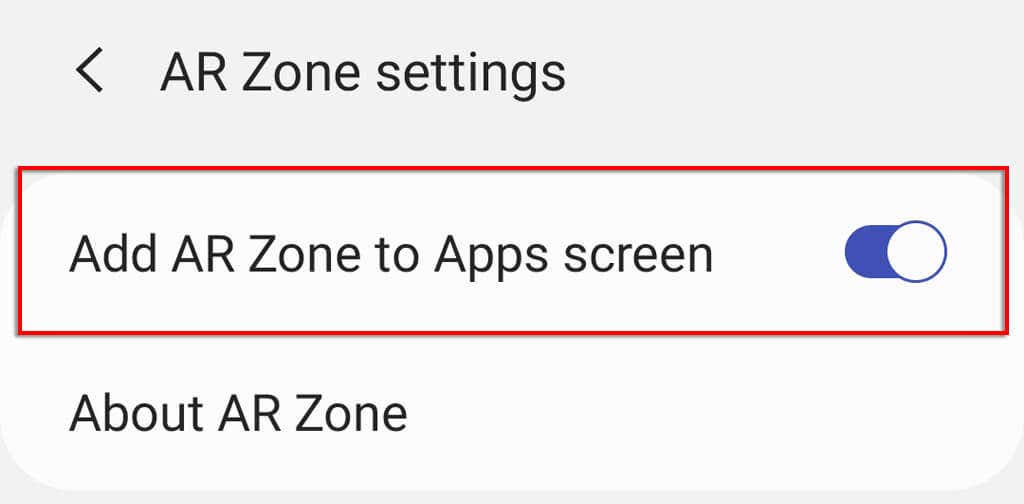
Wenn Sie es jemals wieder einschalten möchten, wiederholen Sie einfach diese Schritte und aktivieren Sie die Option „AR-Zone zum Apps-Bildschirm hinzufügen“.
Viel Spaß mit Augmented Reality
Obwohl AR Zone nicht besonders bahnbrechend ist, ist es eine unterhaltsame neue Funktion auf Samsung-Smartphones – insbesondere für Kinder. Wenn Sie ein Android-Smartphone haben, das kein Samsung ist, könnten Sie andere ähnliche AR-fähige Apps wie Snapchat in Betracht ziehen, die Ihnen ein ähnliches Benutzererlebnis bieten.
.
Zusammenhängende Posts:
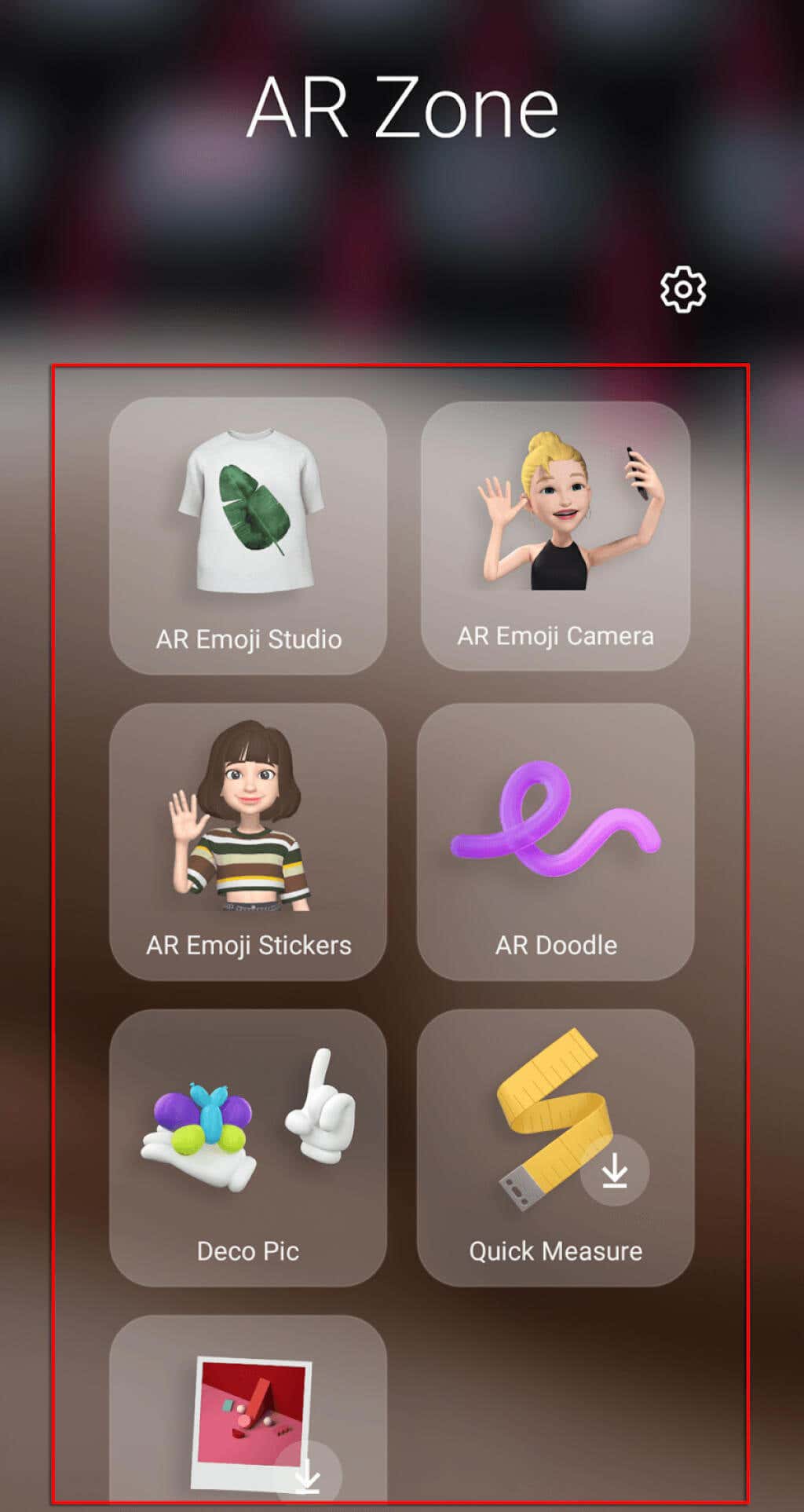
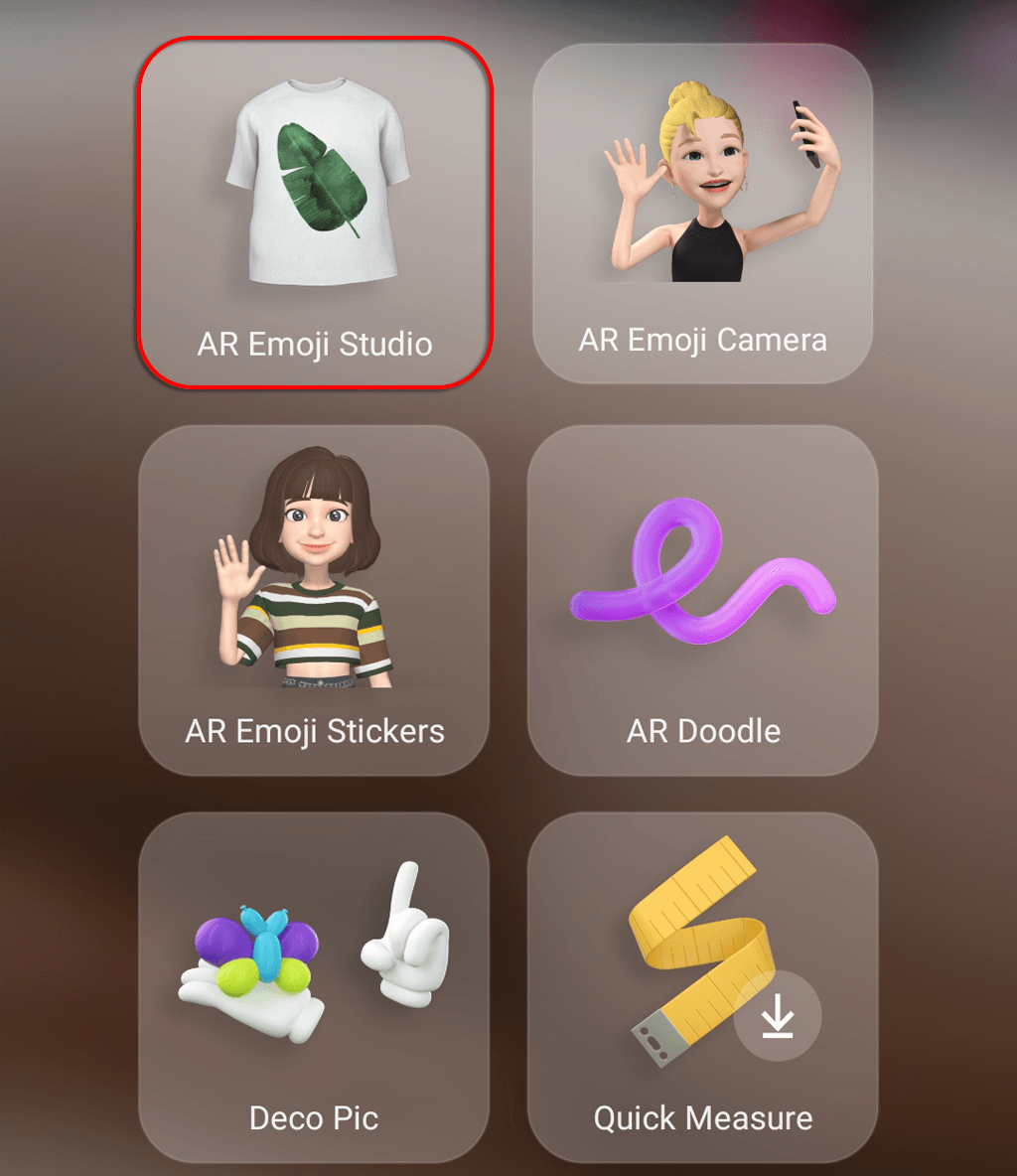
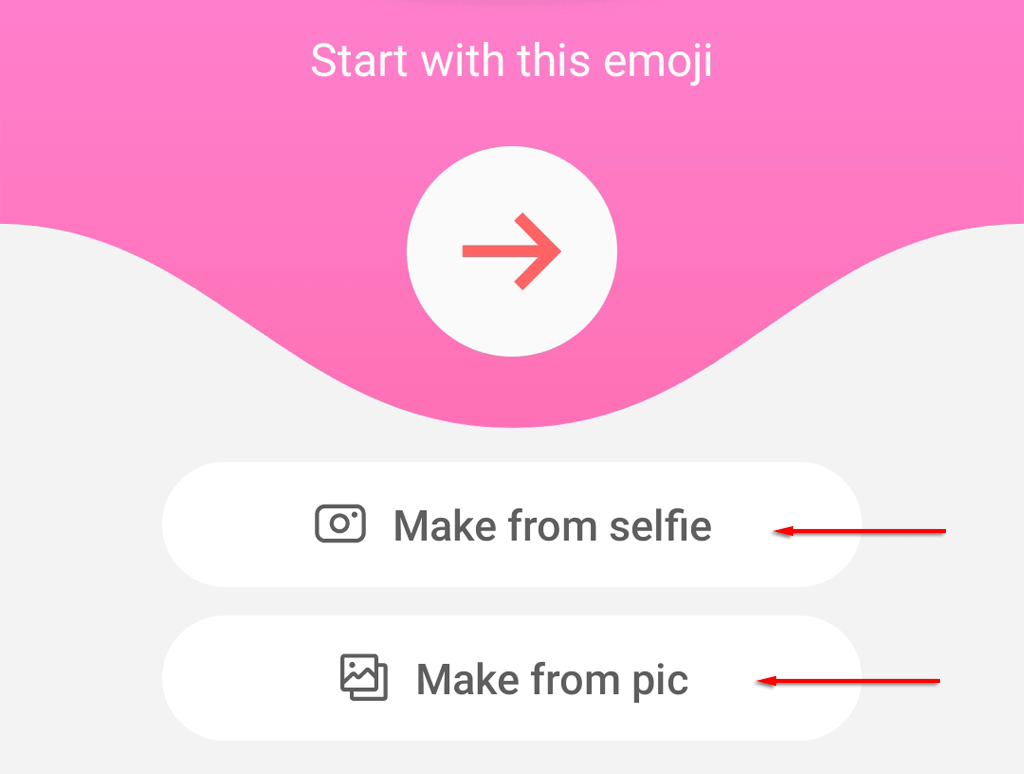
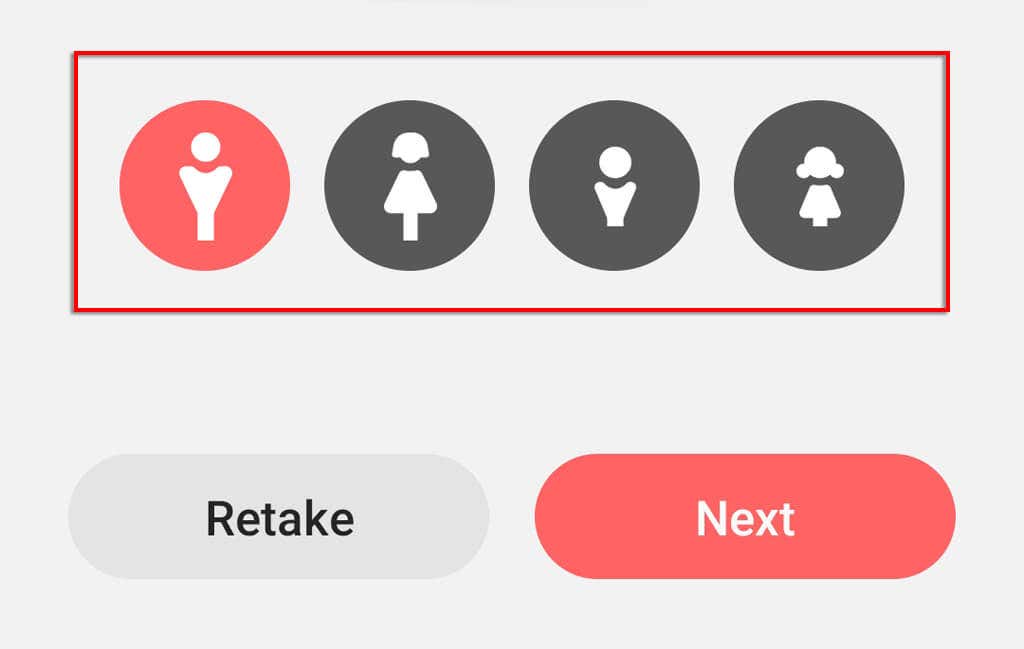
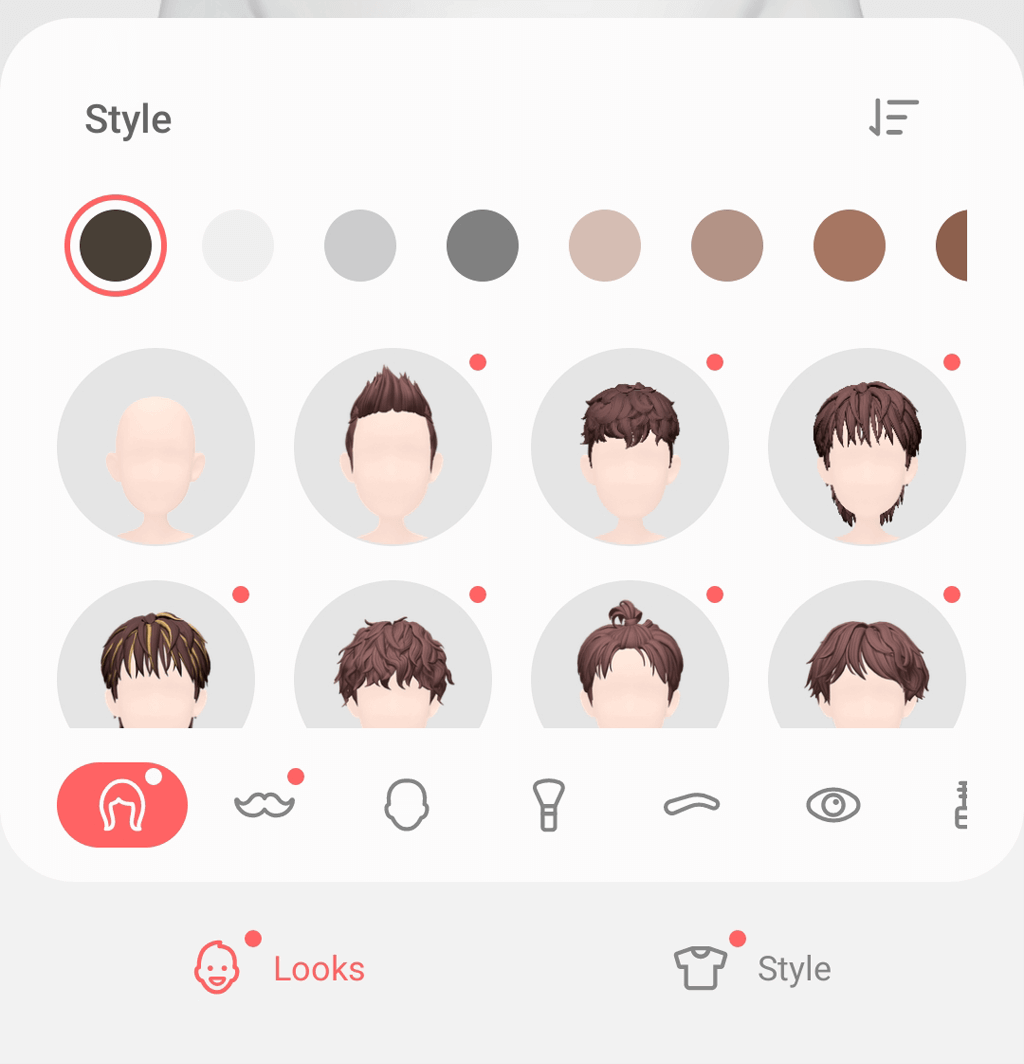
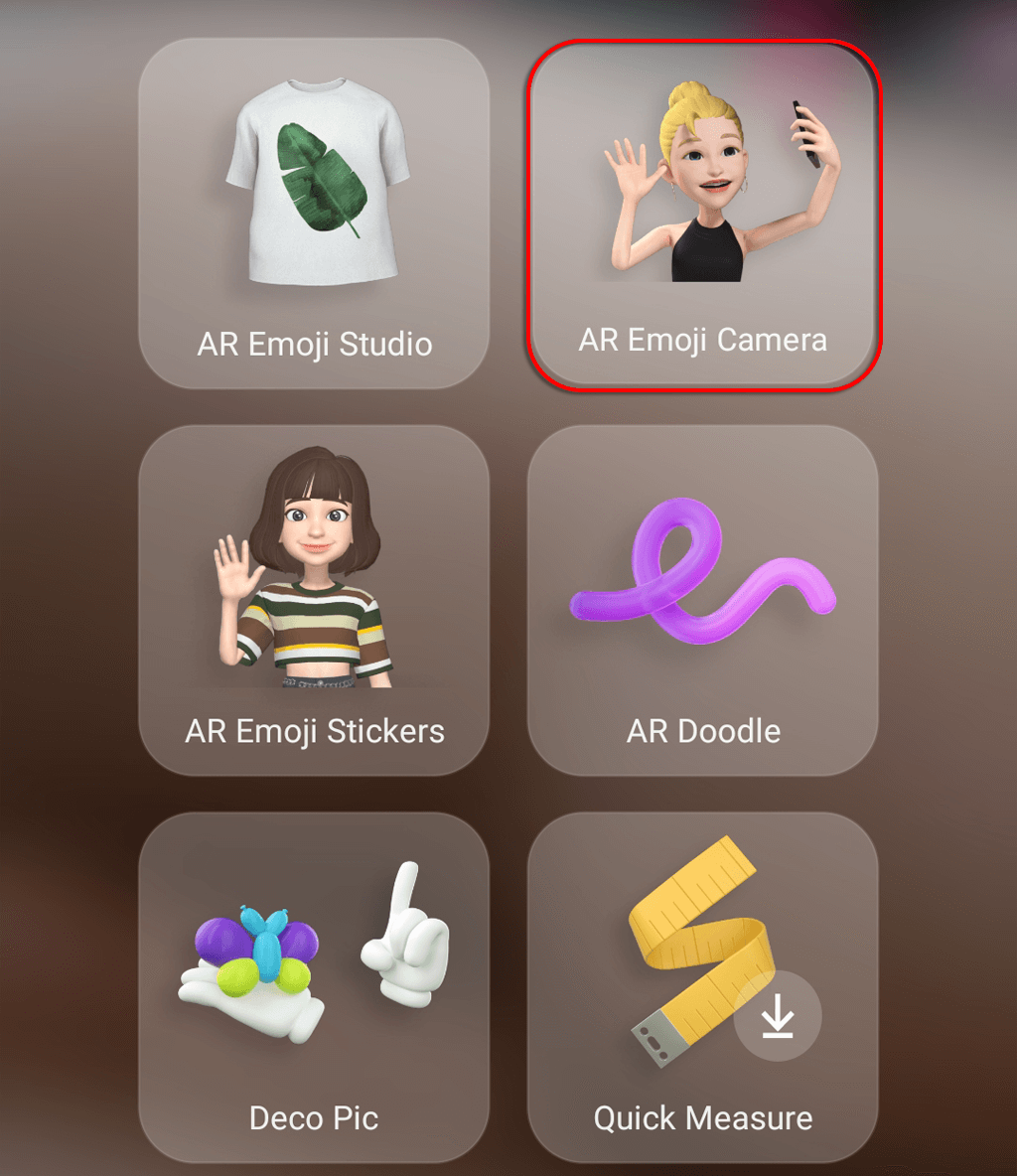
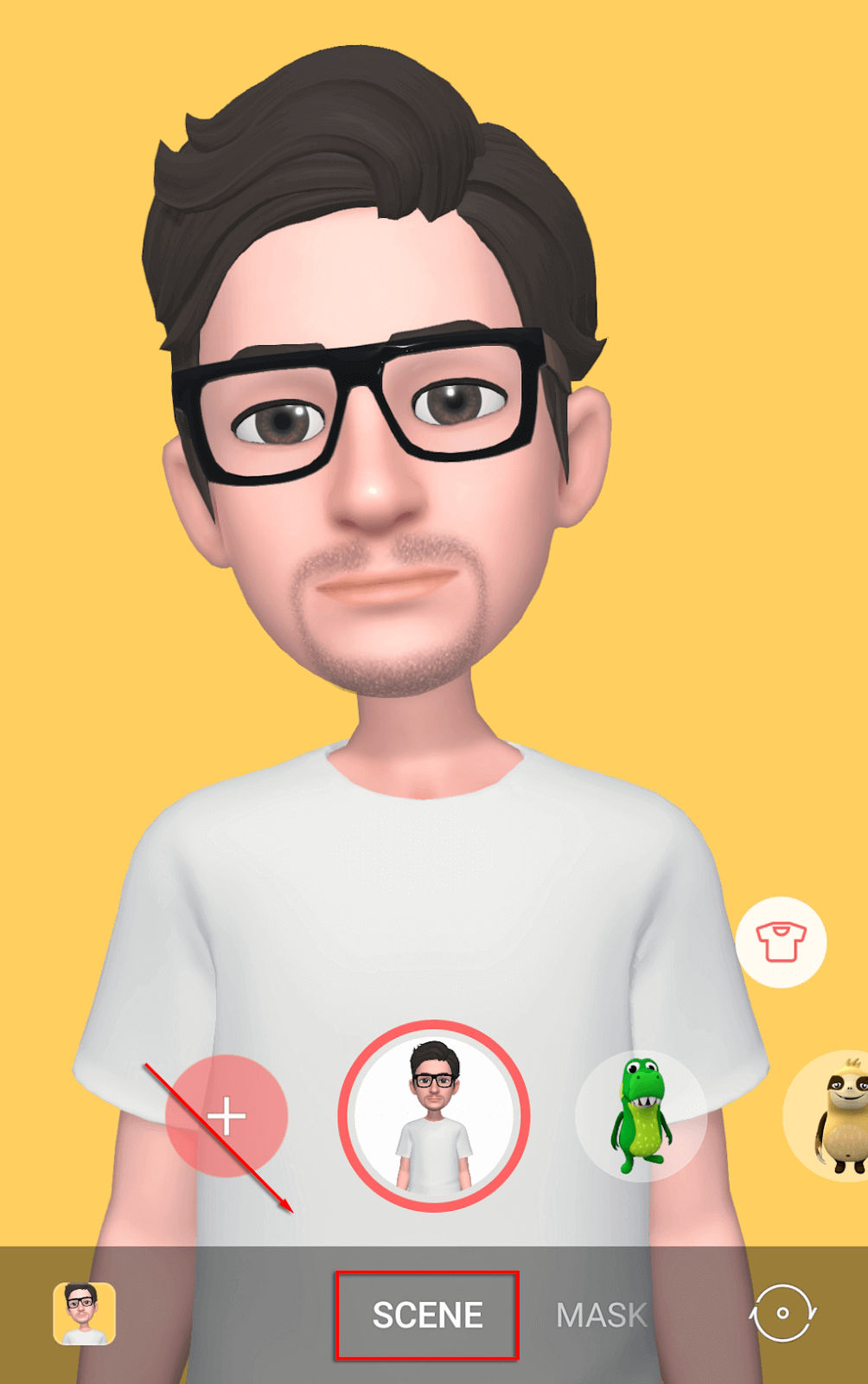
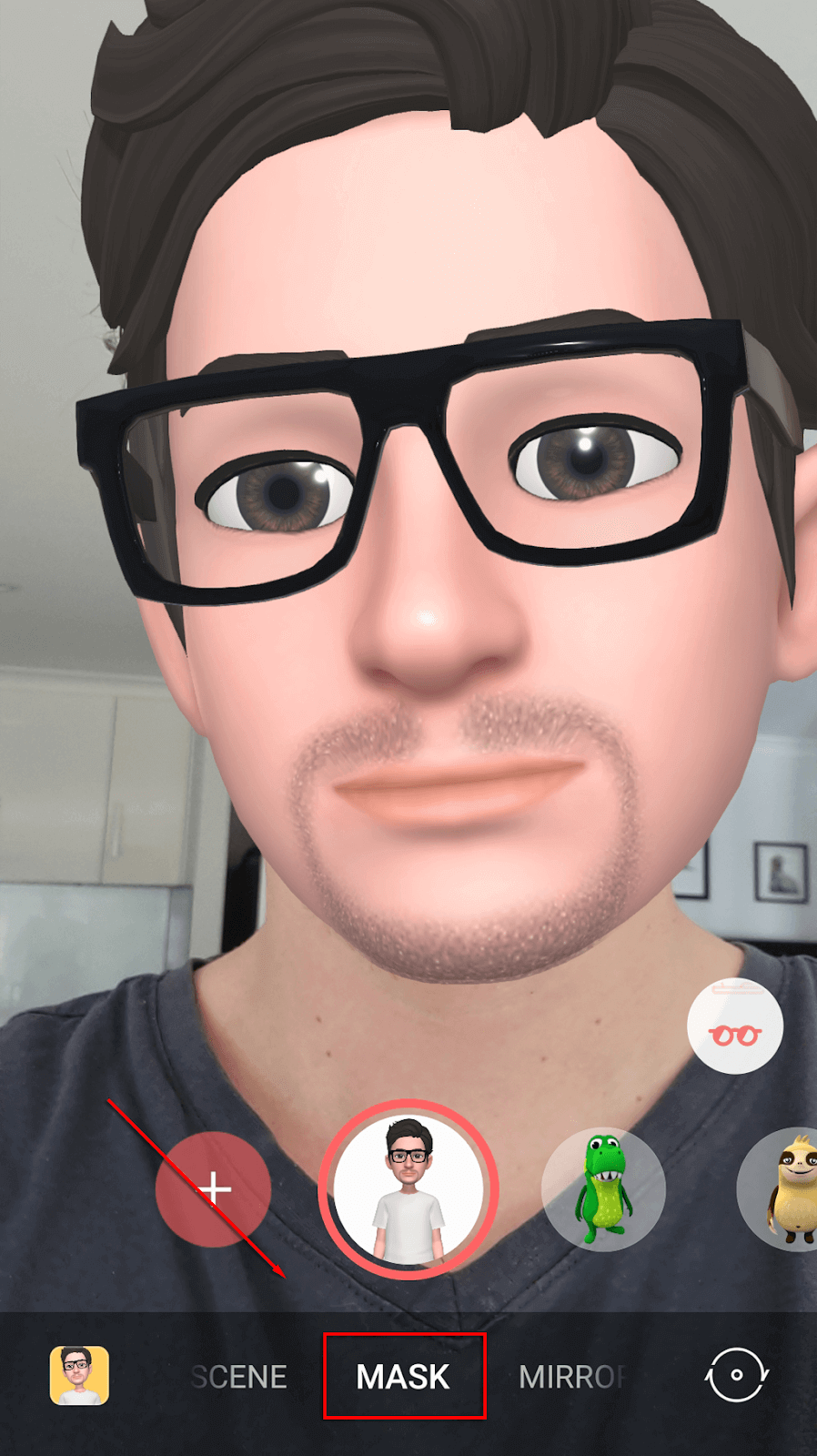
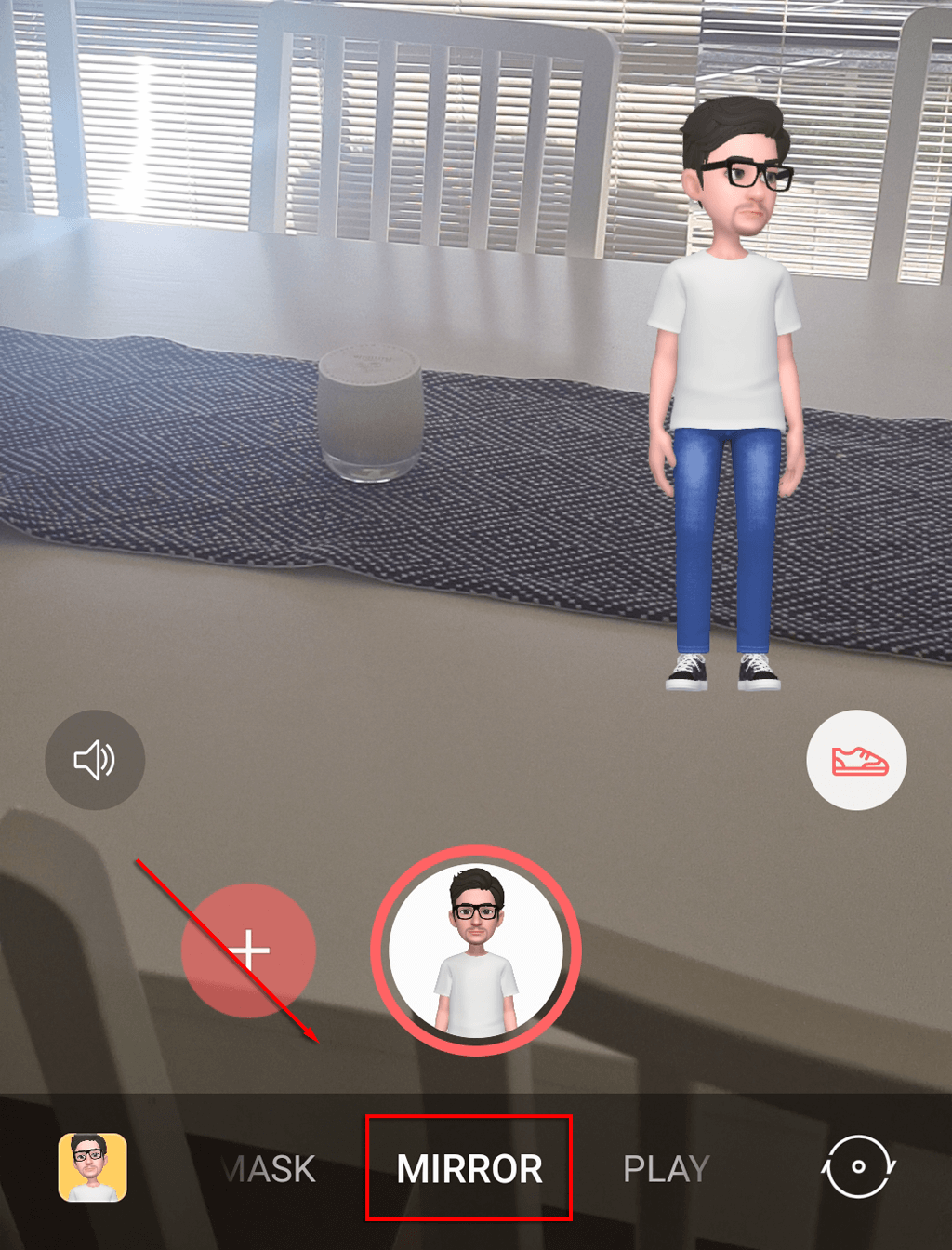
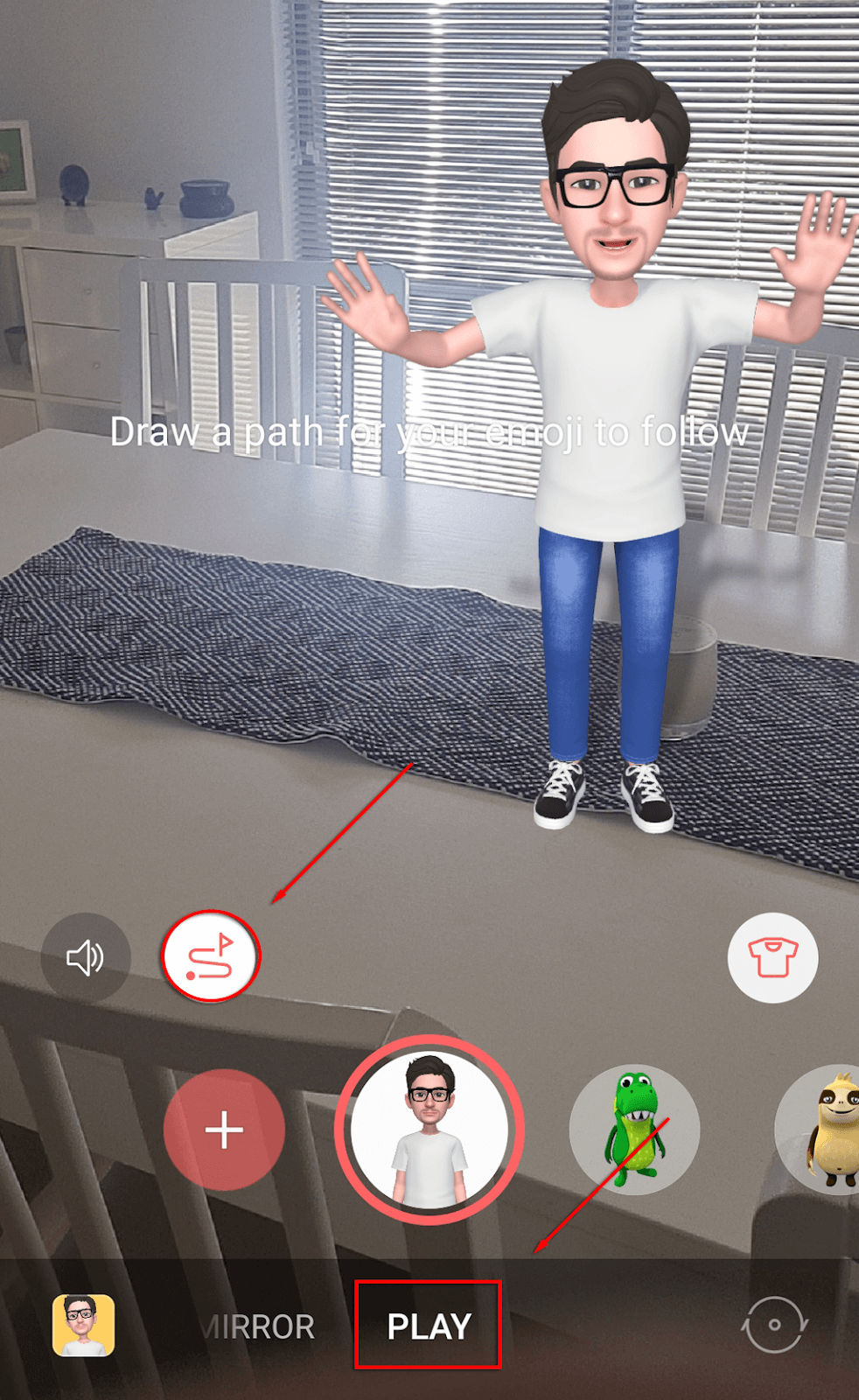
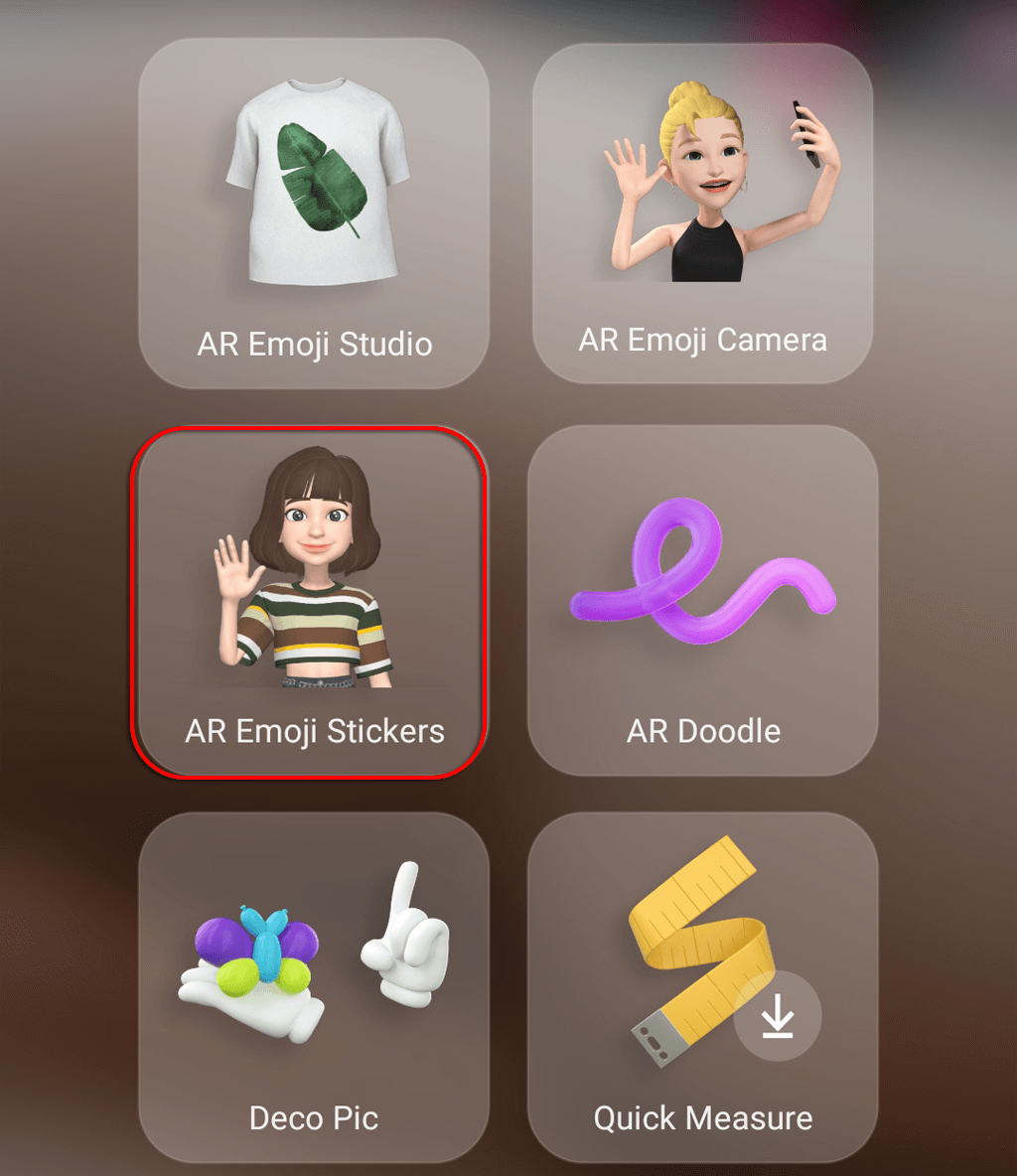
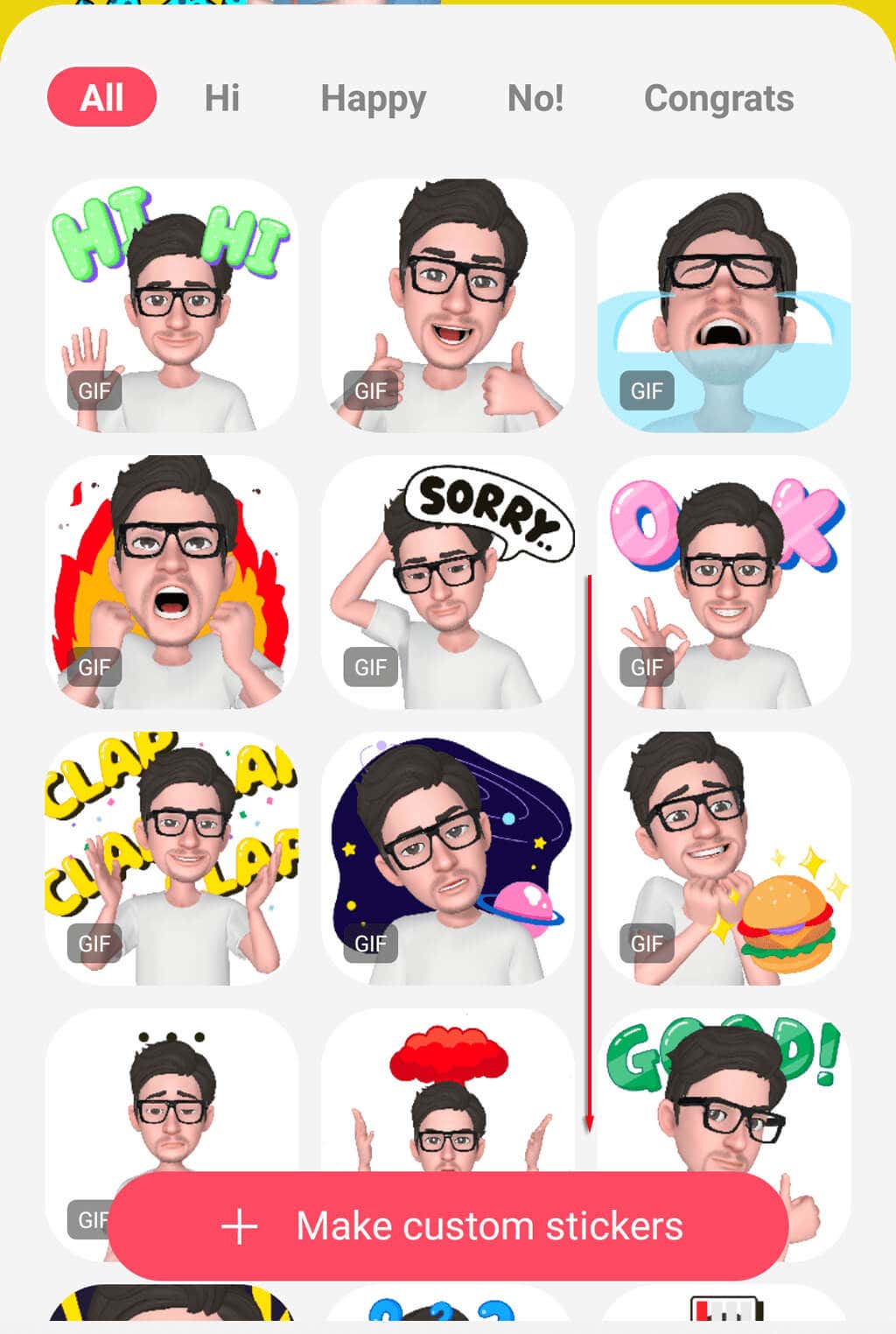
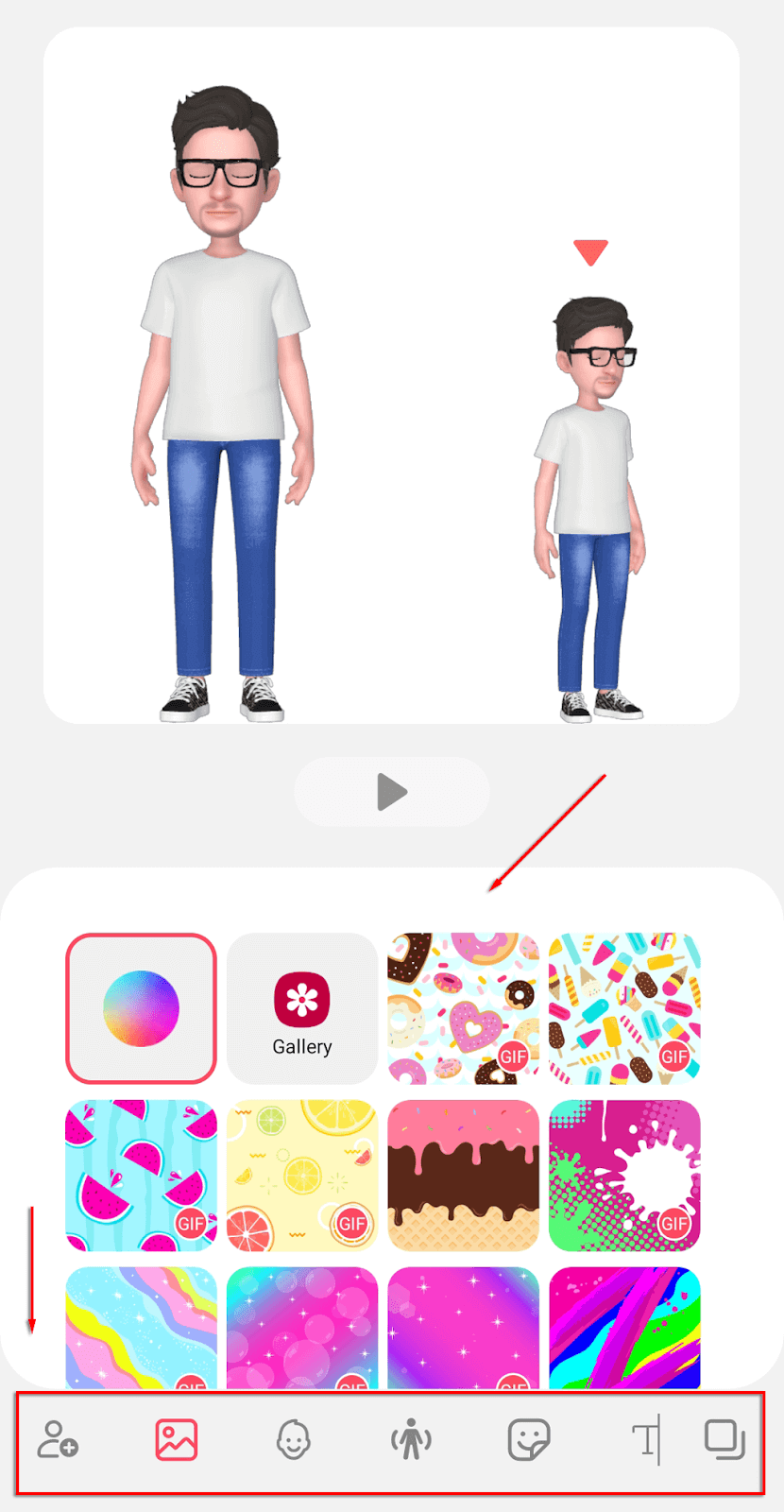
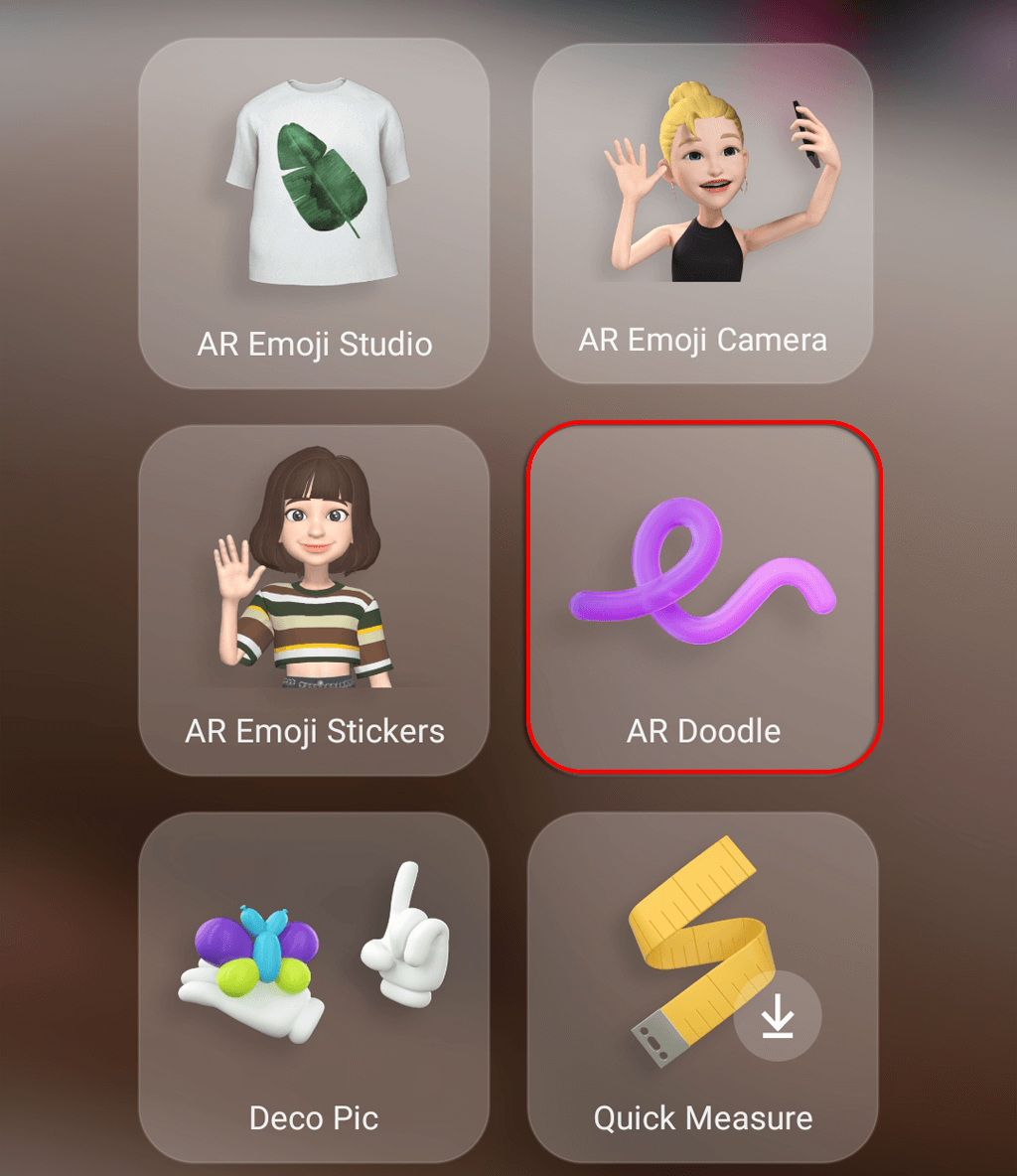
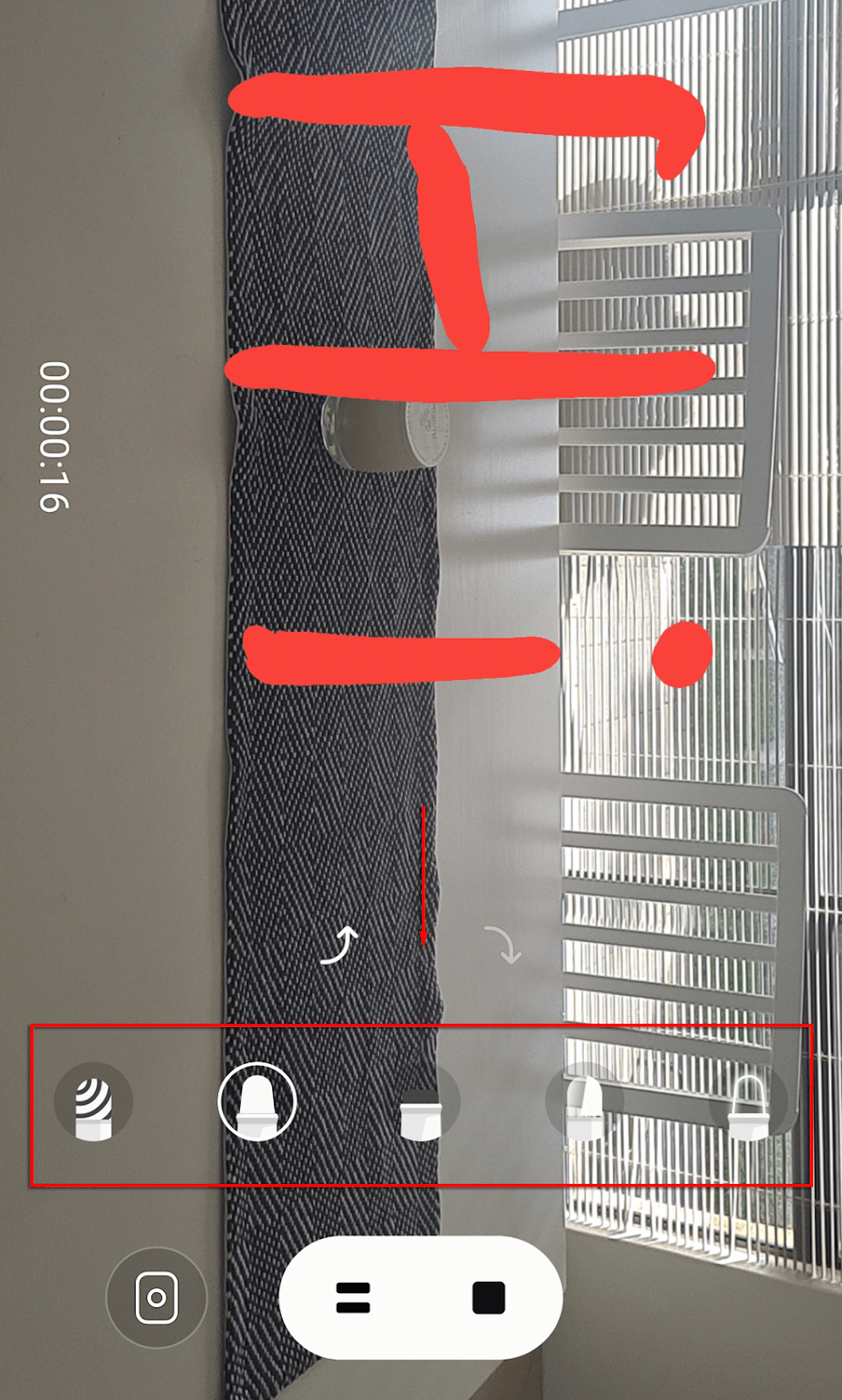
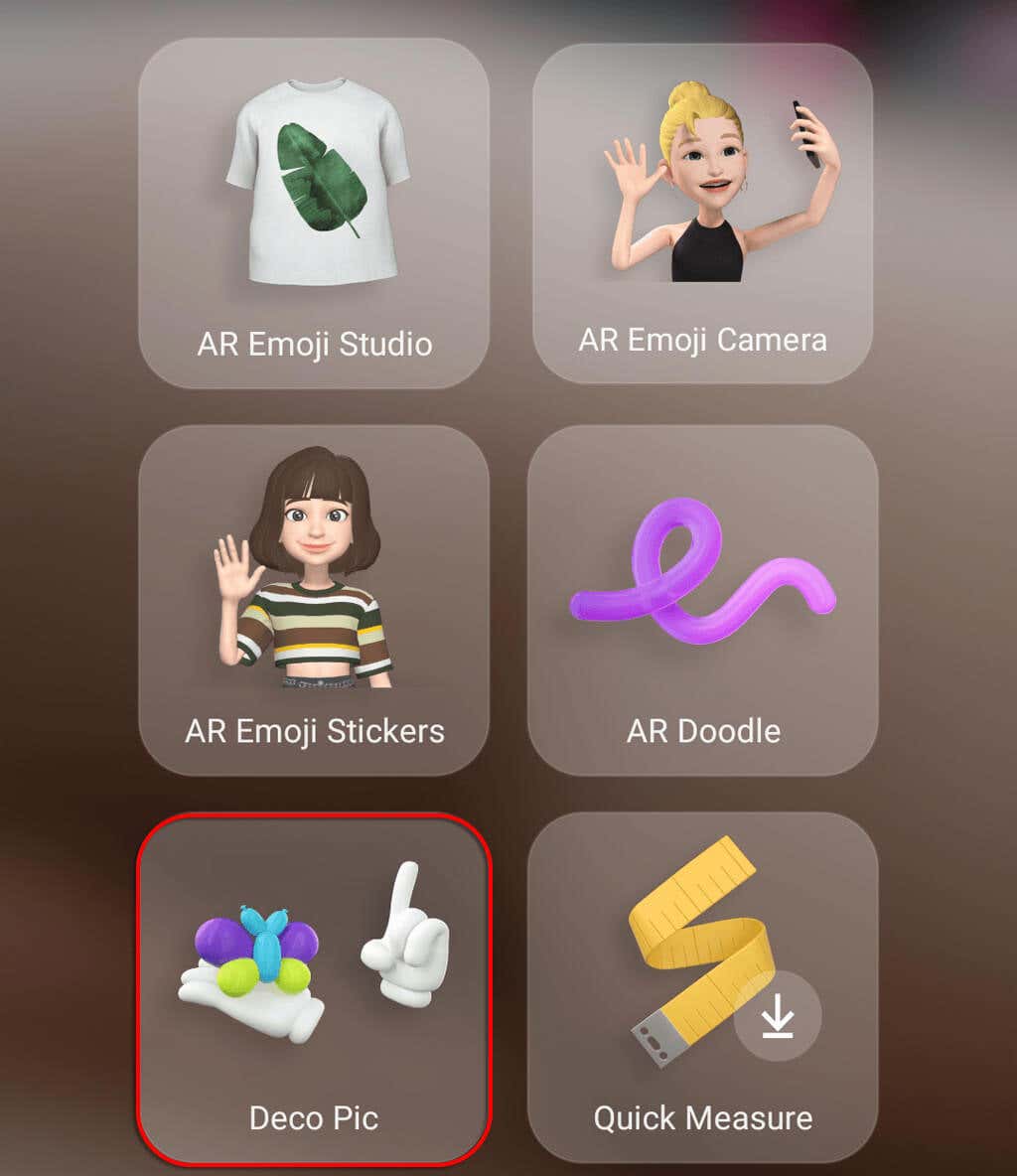 .
.